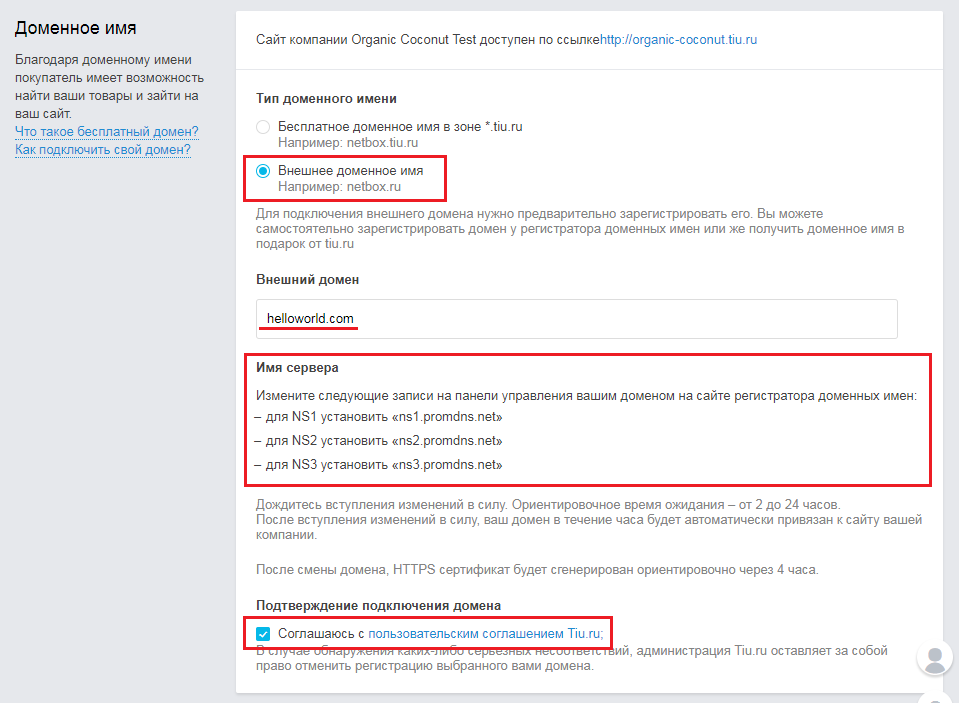Смена домена сайта без потери позиций ᐈ Как перенести сайт на новый домен?
У вас уже есть действующий проект на старом доменном имени, но вы наткнулись на свободное доменное имя, которое гораздо короче, лучше звучит и запоминается? Например, remontnik.kyiv.ua намного лучше по этим критериям, чем remont-kvartir-i-balkonov.kyiv.ua. Или зарегистрировали торговую марку и теперь можете использовать доменное имя в зоне .ua, которое также удобнее для запоминания и вызывает больше доверия у ваших клиентов? Тогда вы точно задумались о том, что надо изменить доменное имя, но при этом не потерять существующих клиентов, трафик и позиции в поисковых системах. О том, как сменить доменное имя с минимальными последствиями, мы дальше и расскажем.
Из статьи вы узнаете:
- Что надо сделать заранее?
- Что надо сделать непосредственно перед сменой домена?
- Что сделать во время смены домена?
- Что сделать после смены домена?
- Что делать со старым доменом после смены?
- Как изменятся позиции сайта при смене домена?
- Важные моменты по смене домена
- Наш опыт смены домена
Сразу стоит ответить на вопрос, когда переносить сайт на новый домен. Чем раньше вы это сделаете, тем меньше изменений вам придется делать и тем меньше вы потеряете трафика в абсолютных значениях. К сожалению, смена доменного имени практически невозможна без изменений трафика и позиций. Однако, это лишь временное явление и, если всё сделано правильно, позиции быстро восстановятся. Подробнее о позициях расскажем ниже. Для начала нужно подготовиться к смене домена.
Чем раньше вы это сделаете, тем меньше изменений вам придется делать и тем меньше вы потеряете трафика в абсолютных значениях. К сожалению, смена доменного имени практически невозможна без изменений трафика и позиций. Однако, это лишь временное явление и, если всё сделано правильно, позиции быстро восстановятся. Подробнее о позициях расскажем ниже. Для начала нужно подготовиться к смене домена.
При смене домена обязательно нужно составить детальный чек-лист и внести туда все пункты, которые вам нужно выполнить. Универсальный чек-лист составить невозможно, так как у каждого сайта есть свои особенности, которые нужно учесть. Однако можно выделить базовые действия, актуальные для любого сайта. Для удобства пользования чек-листом, его можно разбить на категории: сделать заранее, сделать непосредственно перед сменой домена, сделать во время смены домена, сделать после смены домена.
Пример чек-листа мы добавили в Google drive. Можно посмотреть и пользоваться. Теперь разберем детально каждый пункт.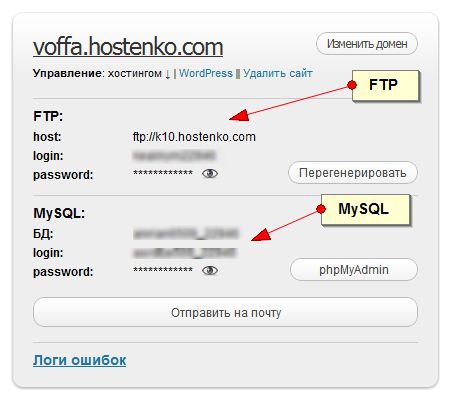
Что надо сделать заранее?
Указанные ниже действия не обязательно выполнять именно в этом порядке. Но важно сделать их все на первом этапе.
- Создайте на сервере новый домен и настройте его. Если используете виртуальный хостинг для сайта или же сервер с панелью управления, создайте в панели новый домен. Выдайте ему все необходимые права и настройте таким же образом, как настроен нынешний домен.

- Настройте почтовые ящики на новом домене. Для того, чтобы ни одно адресованное вам письмо не потерялось, сделать настройки нужно до смены домена на сайте.
- Составьте список мест, где нужно будет изменить контакты. Поскольку изменится почтовый ящик, о нем надо будет сообщить вашим клиентам. Это может быть список мест как на вашем сайте, так и на сторонних сайтах.
- Составьте список ресурсов, на которых есть аккаунты вашей компании.
- Проверьте, нет ли каких-либо API, привязанных к доменному имени. Если таковые есть, добавьте их в свой чек-лист. Например, вы принимаете оплаты в своем интернет-магазине и используете API платежной системы, привязанный к домену вашего сайта.
 Важно, чтобы при смене домена не пропал какой-либо функционал сайта.
Важно, чтобы при смене домена не пропал какой-либо функционал сайта. - Составьте список необходимых редиректов. Не забудьте о настройках редиректов на предыдущем домене – их нужно перенести. То же самое касается и поддоменов вашего сайта, если таковые есть – на них редиректы настраиваются отдельно от основного домена.
ВИДЕО ПО ТЕМЕ:
Прочитать статью — хорошо, а прочитать статью
и посмотреть видео — еще лучше!
Смотрите наше видео о том, что такое редирект и файл .htaccess
- Получите и установите новый SSL-сертификат. Если вы используете SSL-сертификат, нужно заранее перевыпустить его, чтобы не столкнуться с какими-либо сложностями в процессе смены домена. А если вы его ещё не используете, самое время начать это делать, ведь все сайты, которые не работают по протоколу HTTPS помечаются в браузере Google Chrome как ненадежные.
- Купите лицензию CMS для нового домена. Если вы используете платную CMS или какие-то модули, привязанные к домену, следует заранее позаботиться о покупке всех необходимых лицензий.
 Если этого не сделать, можно после переноса получить неприятный сюрприз в виде некорректно работающей CMS или отсутствия некоторого функционала сайта.
Если этого не сделать, можно после переноса получить неприятный сюрприз в виде некорректно работающей CMS или отсутствия некоторого функционала сайта. - Подготовьте изменения в рекламных кампаниях в Google, Yandex и других рекламных сетях. Чтобы вас не забанили в рекламных сетях из-за редиректов, нужно изменить во всех объявлениях URL на новый. Кроме того, если домен указан в текстах объявлений, уточнениях или дополнительных ссылках, его тоже нужно поменять.
- Подготовьте новые файлы sitemap.xml и robots.txt. Чтобы старый домен успешно «приклеился» к новому, нужно в robots.txt указать новый домен. В файле sitemap.xml надо заменить домен во всех URL, чтобы роботу было легче найти и проиндексировать все новые страницы.
- Подготовьте рассылку своим клиентам об изменившихся контактах и новом домене. Подготовьте заранее текст рассылки, чтобы оперативно оповестить клиентов о новых e-mail адресах и новом домене. Оповещать клиентов нужно обязательно, иначе они могут воспринять новый домен за фишинговый сайт.

1212 доменных зон для любых проектов!
.com .com.ua .info .online .in.ua .net .kyiv.ua .site .pl .ORG .pro .org.ua .eu
Выбрать домен
Что надо сделать непосредственно перед сменой домена?
После базовой подготовки к смене домена, приступайте к следующей части – эти действия нужно выполнить перед переключением домена.
- Внесите изменения на сайте в «песочнице». Вам понадобится изменить ссылки и тексты по сайту. Также важно не забывать о метатегах canonical и hreflang, если они используются. В качестве «песочницы» можно использовать созданный новый домен на сервере, который мы добавили на первом шаге. Однако, важно, чтобы новый домен не начал самостоятельно индексироваться и создавать дубликаты контента.
 Например, Яндекс.Метрика может отправлять на индексацию все страницы, на которых установлен счетчик посетителей. Если у вас нет песочницы или не можете её сделать по каким-то причинам, нужно составить пошаговый план изменения контента. В нем укажите, что и в каком порядке вы будете менять: ссылки по сайту, ссылки на изображения, упоминания доменного имени в текстах или изображениях и так далее.
Например, Яндекс.Метрика может отправлять на индексацию все страницы, на которых установлен счетчик посетителей. Если у вас нет песочницы или не можете её сделать по каким-то причинам, нужно составить пошаговый план изменения контента. В нем укажите, что и в каком порядке вы будете менять: ссылки по сайту, ссылки на изображения, упоминания доменного имени в текстах или изображениях и так далее. - Подготовьте необходимые редиректы. Подготовьте правила постраничных редиректов для файла .htaccess либо для конфигурационных файлов веб-сервера.
- Отключите эксперименты. Этот пункт необязательный и на своем опыте можем сказать, что смена домена никак не повлияла на работающий эксперимент – все данные корректно отображались в Google Analytics. Однако, во избежание каких-то расхождений в данных лучше запускать эксперименты уже после смены домена, чтобы не получить некорректный отчет.
- Добавьте новый домен в инструменты для веб-мастеров.
 Чтобы отправить запросы на смену домена и дать поисковым системам сразу правильную информацию, нужно добавить домен в Google Search Console и Яндекс.Вебмастер.
Чтобы отправить запросы на смену домена и дать поисковым системам сразу правильную информацию, нужно добавить домен в Google Search Console и Яндекс.Вебмастер.
Что сделать во время смены домена?
Итак, вся подготовительная работа завершена, приступаем к не менее важной части – смене домена.
- Включите заготовленные заранее редиректы. После выполнения этого пункта, сайт автоматически начнет открываться с нового домена.
- Смените доменное имя в настройках CMS. Если CMS не используется, то пропускайте этот пункт.
- Опубликуйте на сайте изменения, которые были внесены в песочнице. Если вы в качестве песочницы использовали не новый домен, нужно перенести все изменения. Чаще всего понадобится перенести только файлы и базу данных. Не забудьте о файлах robots.txt и sitemap.xml.
- Настройте переадресацию почты со старых ящиков на новые. Поскольку домен уже изменен, имеет смысл сразу же изменить и почтовые ящики.
 Благодаря переадресации никакие письма не потеряются.
Благодаря переадресации никакие письма не потеряются. - Внесите изменения в рекламные кампании. Нужно изменить URL в посадочных страницах, текстах объявлений, уточнениях и дополнительных ссылках. Это можно быстро сделать в Adwords Editor и Direct Commander для Google и Yandex, соответственно.
Что сделать после смены домена?
- Проверьте, всё ли корректно изменено. По сути, надо сделать технический аудит сайта самостоятельно, о котором мы писали ранее. Важно, чтобы после смены домена не было битых ссылок, дубликатов страниц, некорректных ответов сервера, лишних редиректов, а ссылки были только на новый домен.
- Проверьте корректность работы систем аналитики. Убедитесь, что данные в системе аналитики поступают и не отсеиваются какими-либо правилами.
Отправьте заявку на смену домена в Google. В Google Search Console нажмите на изображение шестеренки и выберите «Изменение адреса». Затем выберите из выпадающего списка новый домен, проверьте корректность работы редиректов и отправьте заявку.
Затем выберите из выпадающего списка новый домен, проверьте корректность работы редиректов и отправьте заявку.
- Отправьте заявку на смену домена в Яндекс. В Яндекс.Вебмастере перейдите в раздел «Индексирование» → «Переезд сайта» и в выпадающем списке выберите новый домен, который ранее уже был добавлен, и сохраните изменения.
- Перенастройте отслеживание позиций. Если у вас есть семантическое ядро и вы следите за позициями сайта, измените доменное имя в настройках или же создайте новый проект по отслеживанию позиций, если изменение невозможно.
- Сделайте рассылку клиентам и подписчикам. Отправьте своим клиентам заранее заготовленное письмо о том, что у вас изменились контакты и доменное имя. Читайте, какой выбрать сервис рассылок.
- Внесите изменения на сторонних ресурсах. На подготовительном шаге вы составляли список ресурсов, где представлена ваша компания. Теперь пришло время вносить изменения на всех этих ресурсах.
 Если их много, то будет удобнее разбить эти ресурсы на категории с разным приоритетом и вносить изменения поочередно.
Если их много, то будет удобнее разбить эти ресурсы на категории с разным приоритетом и вносить изменения поочередно.
Что делать со старым доменом после смены?
С технической точки зрения, при использовании нового домена, браузер никак не будет обращаться к старому домену (конечно, если весь контент уже перенесен на новый домен). Но нужно учесть следующие вещи.
Поисковым системам и различным ботам нужно время, чтобы понять, что у вас сменился домен. Сами поисковые системы рекомендуют оставлять активным старый домен (с редиректом на новый) не менее полугода после смены. Но еще лучше оставлять его на всё время существования нового домена. Стоит это в год очень немного, а польза будет большая, потому что:
- если на старый домен уже есть какие-то ссылки в интернете, которые вы не можете изменить, или посетители сохранили старый домен в закладки, то при удалении старого домена посетители просто никуда не попадут;
- неизвестно, будет ли передан ссылочный вес, необходимый для SEO, на новый домен.
 Поэтому выгоднее оставлять старый домен, чтобы ссылочный вес был передан правильно;
Поэтому выгоднее оставлять старый домен, чтобы ссылочный вес был передан правильно; - конкуренты могут купить ваш старый домен и разместить там свой сайт. Вам это, скорее всего, не нужно.
Если домен раньше был на HTTPS, то и SSL-сертификат использовать нужно. При обращении к старому домену браузер сначала будет получать данные об SSL-сертификате и только после этого произойдет редирект. Если же сертификат будет просроченный — все пользователи получат сообщение о небезопасном соединении, после которого более 80% пользователей уходят с сайта. Поэтому на старый домен нужно повесить самый простой SSL-сертификат. Можно даже Let’s Encrypt, который обеспечит минимально необходимый функционал. Если не хочется заморачиваться с перевыпусками каждые 3 месяца, то можно поставить просто самый дешевый сертификат. Например, Positive SSL, который можно взять сразу на 2 года.
Как изменятся позиции сайта при смене домена?
Большое количество веб-мастеров боится менять домен или даже переходить на HTTPS из-за того, что могут сильно просесть позиции и больше не восстановятся.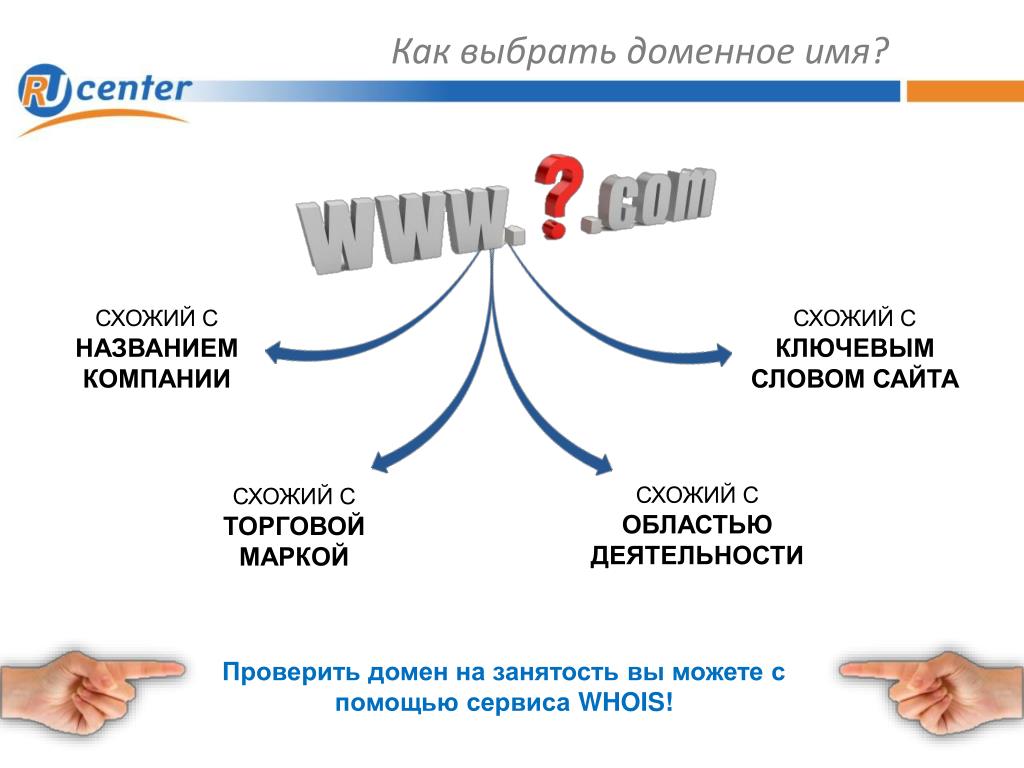 Поисковые системы не дают никаких гарантий, что после смены домена позиции останутся на прежнем уровне. И таких гарантий не даст никто. Более того, мы можем сказать, что практически всегда при смене домена позиции временно падают, но главное – «временно». Если вы всё сделаете правильно и на сайте не будет никаких ошибок, то и позиции восстановятся быстро.
Поисковые системы не дают никаких гарантий, что после смены домена позиции останутся на прежнем уровне. И таких гарантий не даст никто. Более того, мы можем сказать, что практически всегда при смене домена позиции временно падают, но главное – «временно». Если вы всё сделаете правильно и на сайте не будет никаких ошибок, то и позиции восстановятся быстро.
На полное восстановление позиций обычно уходит до двух месяцев. При этом не всегда позиции резко упадут. То есть, в системе аналитики вы сперва будете видеть плавный спад посещаемости, затем несколько недель посещаемость на минимальном уровне и уже после – плавный рост посещаемости. Как позиции менялись у нас, читайте ниже в разделе «Наш опыт смены домена».
Важные моменты по смене домена
Есть некоторые нюансы, на которые стоит обратить особое внимание, чтобы осуществить переезд безболезненно для сайта.
- Постраничные редиректы на новые страницы должны отдавать код 301. Это так называемые «301 редиректы».

- Поскольку падение позиций практически неизбежно, подумайте, когда для вас будет минимально ощутим спад трафика. Например, вы можете сменить домен в летний период спада трафика или же на длинные праздники, если у вас бизнес-аудитория.
- Обязательно проводите технический аудит после смены домена – он поможет выявить те ошибки, которые будут незаметны на первый взгляд. Благодаря нему вы обезопасите себя от длительного и сильного падения трафика.
Наш опыт смены домена
Для смены доменного имени мы выбрали период новогодних праздников, чтобы потеря трафика была минимально заметна. Максимальное падение трафика из органического поиска у нас составило 52%, но оно пришлось именно на период с 26 декабря по 1 января. Поэтому нельзя однозначно утверждать, что повлияла только смена домена, т.к. частично это связано с сезонностью. Например, в прошлом году в аналогичный период мы наблюдали снижение трафика на 36%.
Органический трафик из Google полностью восстановился на 7-й неделе, из Yandex – на 6-й.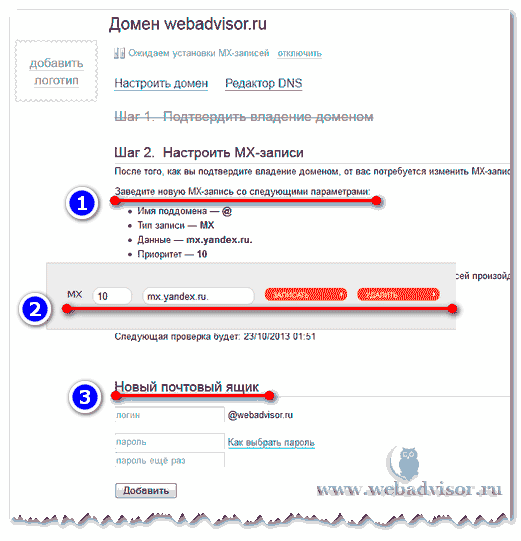 Если сравнивать период с начала переноса до полного восстановления трафика (1 декабря – 22 января) с предыдущим периодом аналогичной длительности, потеря трафика составила 24.5%. Но если мы посмотрим на трафик в течение 4 недель после восстановления и сравним их с 4 неделями до переноса, рост трафика составляет 71.8%. Безусловно, рост этот связан не со сменой домена, а с регулярной работой по оптимизации сайта. Но это показывает, что из-за смены домена не должно сразу всё стать хуже. Просто продолжайте развивать сайт и все позиции восстановятся.
Если сравнивать период с начала переноса до полного восстановления трафика (1 декабря – 22 января) с предыдущим периодом аналогичной длительности, потеря трафика составила 24.5%. Но если мы посмотрим на трафик в течение 4 недель после восстановления и сравним их с 4 неделями до переноса, рост трафика составляет 71.8%. Безусловно, рост этот связан не со сменой домена, а с регулярной работой по оптимизации сайта. Но это показывает, что из-за смены домена не должно сразу всё стать хуже. Просто продолжайте развивать сайт и все позиции восстановятся.
К сожалению, были и негативные моменты, с которыми мы столкнулись в процессе переноса. Главной ошибкой было то, что одновременно со сменой домена наш блог был перенесен на другой сервер. На этом сервере возникли проблемы с искажением данных аналитики, а также скоростью загрузки блога. Это не дало возможности анализировать влияние смены домена на эту часть нашего проекта в первые полторы недели. Вывод из этой ситуации – если хотите проанализировать влияние того или иного фактора, не делайте одновременно несколько кардинальных изменений.
Также мы столкнулись с тем, что не все клиенты автоматически зачислялись партнерам, которые их привели. Это связано с тем, что у нас время жизни cookies для партнерской программы – 90 дней. Но поскольку в cookies сохраняется доменное имя, реферал не прикреплялся к партнеру. Мы написали дополнительный скрипт, чтобы отследить всех таких клиентов и вручную начислить комиссии партнерам. Вывод – благодаря тщательно спланированному чек-листу мы ничего не упустили из виду, и для нас это было просто небольшое увеличение работы.
Надеемся, наш опыт смены домена оказался для вас полезным и теперь когда вы будете менять домен для своего сайта, учтете все важные моменты. Но стоит помнить, что мы привели базовый список действий, которые потребуются. При составлении своего чек-листа обязательно добавьте в него всё, что нужно сделать в конкретно вашем случае, чтобы потом не пришлось кусать локти из-за упущений.
1212 доменных зон для любых проектов!
.com .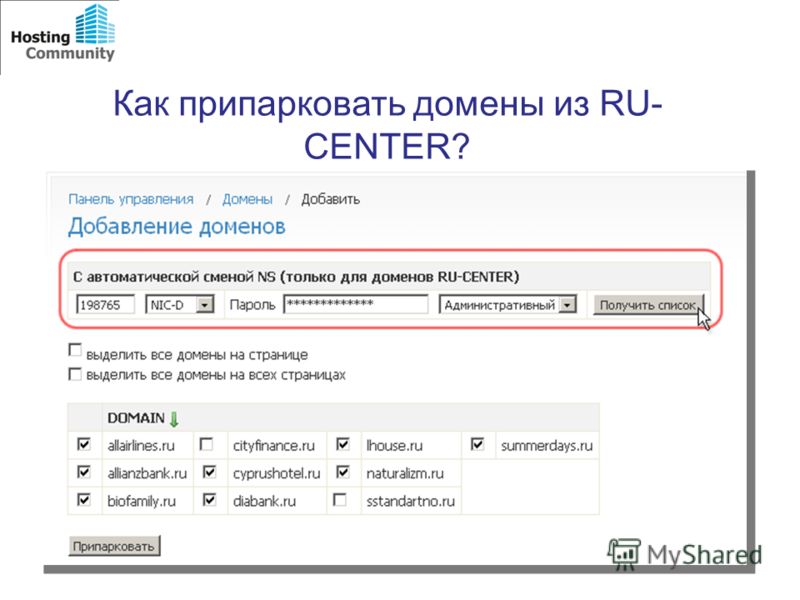 com.ua .info .online .in.ua .net .kyiv.ua .site .pl .ORG .pro .org.ua .eu
com.ua .info .online .in.ua .net .kyiv.ua .site .pl .ORG .pro .org.ua .eu
Выбрать домен
Andrey
SEO-специалист. Иногда заходит в кофейню, кафе, купить кофе, лучший кофе в Харькове, кофейня в харькове отзывы, лучшие кофейни Харькова.
Как изменить доменное имя сайта на хостинге
Помощь 0 Регистрация Вход
- Домены
- Хостинг
- Сайты
- Размещение сайта
- WordPress
- Конструктор сайтов
- Личный кабинет
- VPS и серверы
- SSL-сертификаты
- Общие вопросы
- Этап 1.
 Добавьте новое доменное имя в ISPmanager
Добавьте новое доменное имя в ISPmanager - Этап 2. Удалите новый созданный каталог и переименуйте старый
- Этап 3. Удалите старое доменное имя
По какой-то причине вам может не подойти домен, на котором вы создали сайт. Чтобы его сменить, вам понадобится заново зарегистрировать доменное имя, прикрепить его к хостингу и заменить старый домен в панели управления на новый. В этой статье мы расскажем, как изменить доменное имя в панели управления и файлах сайта.
Смена хостинга и смена доменного имени ― две разные операции. Как сменить хостинг, описано в инструкции Смена тарифного плана хостинга.
Чтобы сменить доменное имя в ISPmanager, нужно пройти 3 этапа:
- добавить новый домен,
- удалить новый каталог и переименовать старый,
- удалить старый домен.
Этап 1. Добавьте новое доменное имя в ISPmanager
Чтобы добавить новый домен:
1. Перейдите в раздел Сайты и нажмите Создать новый сайт:
2.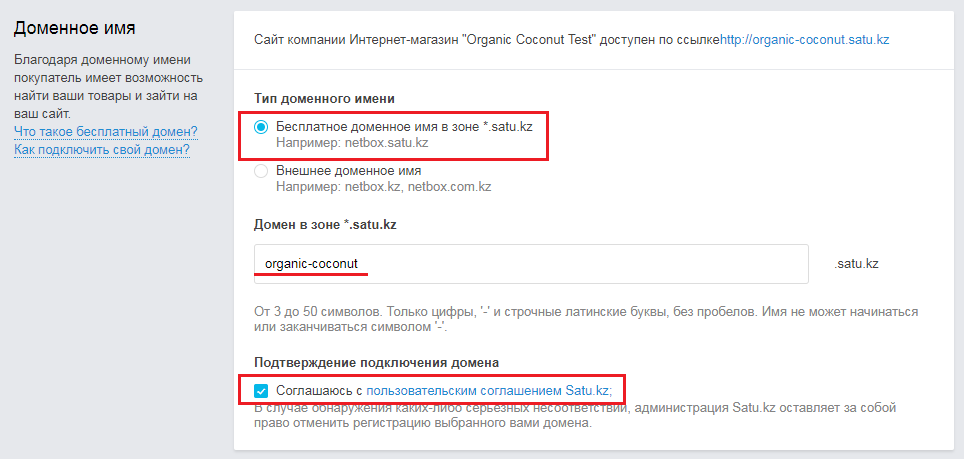 Введите имя нового домена. Остальные поля будут заполнены автоматически. Нажмите Ок:
Введите имя нового домена. Остальные поля будут заполнены автоматически. Нажмите Ок:
Обратите внимание!
Если в ISPmanager вы добавляете кириллический домен, корневая директория будет автоматически конвертирована в формат Punycode.
На первом этапе, когда вы добавляли новый домен, автоматически создался новый каталог для файлов сайта. Чтобы на новом домене отображался ваш прежний сайт, новый каталог нужно удалить. Для этого:
1. Зайдите в Менеджер файлов и перейдите в папку www. Выберите папку нового домена, кликните рядом на три точки и нажмите Удалить:
2. Затем нужно переименовать корневую папку со старым доменным именем. Кликните на папку со старым именем, наведите курсор на Редактировать и нажмите Атрибуты:
4. Введите имя нового домена вместо старого и нажмите Ок:
Этап 3.
 Удалите старое доменное имя
Удалите старое доменное имяПерейдите в раздел Сайты и кликните на старое доменное имя. Наведите курсор на Редактировать и нажмите Удалить:
Готово, вы сменили доменное имя сайта в панели управления. Если ваш сайт создан на CMS, вам нужно сделать дополнительные настройки в админке CMS. В некоторых случаях требуется дополнительная смена имени домена в файлах сайта и базе данных.
Если вы решили использовать WordPress Hosting и хотите перенести на него свой сайт, воспользуйтесь инструкцией Как перенести сайт на WordPress.
Популярные статьи
- Как указать (изменить) DNS-серверы для домена
- Я зарегистрировал домен, что дальше
- Как добавить запись типа A, AAAA, CNAME, MX, TXT, SRV для своего домена
- Что такое редирект: виды и возможности настройки
- Как создать почту со своим доменом
Домены
- Регистрация доменов
- Освободившиеся домены
- Промоакции
- Перенос домена
- Переадресация
Сайты
- Конструктор сайтов
- Сайты на WordPress
Хостинг сайтов
- Хостинг
- Windows хостинг
VPS и серверы
- VPS хостинг
- Windows VPS
- Аренда серверов
Дополнения
- SSL-сертификаты //=url(‘/free-mail’)?>
Сервисы
- Бесплатный хостинг
- Whois
- Связь с администратором домена
- Определить свой IP-адрес
- Проверка порта на доступность
- Узнать местоположение по IP
- Проверить доступность сайта
Поддержка
- Справка
- Стоимость услуг
- Способы оплаты
- Связаться с нами
Компания
- О компании
- Документы
- Офис
- Дата-центр
- Новости
- Блог
- Акции и скидки
© 2DOMAINS — регистрация доменов
- Домены оптом
- Географические домены
- Кириллические домены
- Административные домены
- Национальные домены
- Новые домены первого уровня
- Где купить домен дешево
- Дешевый хостинг
- CloudVPS
- Хостинг для сайта-визитки
- Хостинг с PHP и MySQL
- Надежный хостинг
- Самые дешевые домены
- Хостинг WordPress
- Хостинг для 1С-Битрикс
- Хостинг для Drupal
- Хостинг для Joomla
- Хостинг для MODX
- Хостинг для OpenCart
- Антивирус для хостинга
- Бэкап сайта
- Защита от DDoS-атак
- Хостинг с ISPmanager
- SSL бесплатно
- AlphaSSL
- AlphaSSL WildCard
- ExtendedSSL
- GlobalSign-сертификаты
- Comodo / Sectigo — сертификаты
- GeoTrust-сертификаты
- Symantec-сертификаты
- Thawte-сертификаты
- TrustWave-сертификаты
- Wildcard-сертификаты
Политика обработки
персональных данных
Тех.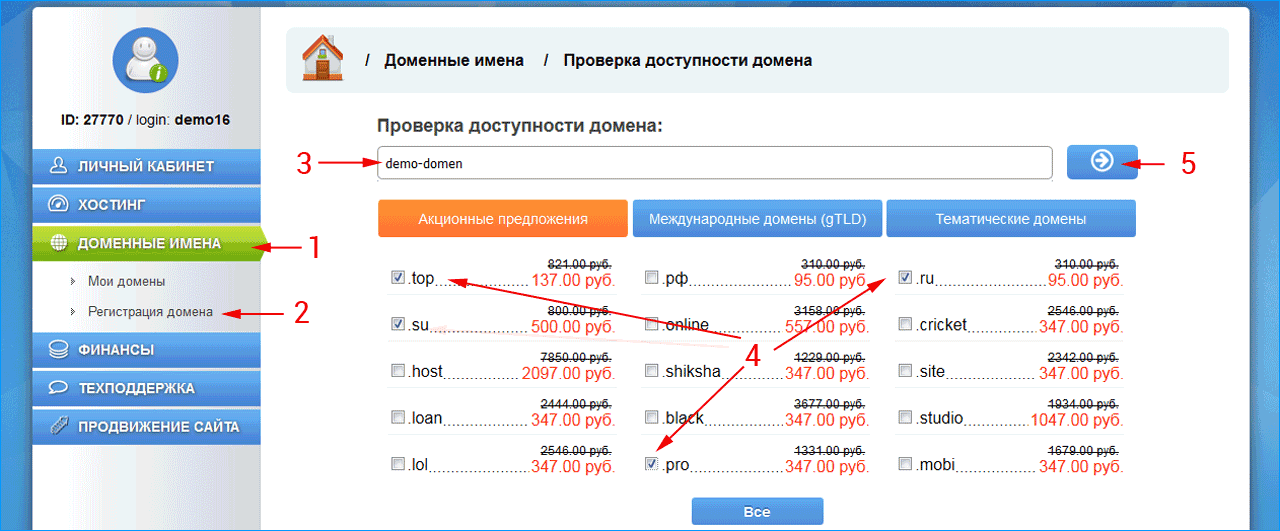 поддержка: [email protected]
поддержка: [email protected]
Указанные на сайте цены могут не включать стоимость применимых комиссий.
При заказе услуги стоимость может быть уточнена исполнителем.
Смена доменного имени, переносим сайта с домена на домен!
Необходимость изменить доменное имя сайта может возникнуть как по объективным причинам, так и просто по желанию владельца. В любом случае, делать это нужно правильно. Иначе параметры сайта и его позиции в поисковых системах обнулятся, а поток посетителей иссякнет.
Смена доменного имени: зачем это может понадобится
- Желание купить более релевантное доменное имя по сравнению, например, с изначально неудачно подобранным.
- Изменение названия предприятия или организации.
- Переход в доменную зону более высокого уровня. Обычно это переход с третьего на второй уровень.
- Перенос сайта в национальную доменную зону или, наоборот, в международную.
- Переход на защищенное соединение (с http на https) также может расцениваться как смена домена.

Причиной переноса сайта могут быть и плохая история домена или наличие фильтров. Это особый случай, при котором нужно сохранить лишь часть параметров либо вовсе начать все сначала.
Во всех же остальных ситуациях важно, чтобы количество проиндексированных страниц, ИКС (параметр, который в 2018 году пришел на замену ТИЦ), число внешних ссылок и позиции в поисковой выдаче остались неизменными. Лишь при этих условиях посещаемость сайта останется прежней.
О возможности ухудшения позиций и сокращения числа страниц в выдаче при переезде предупреждает и сам Яндекс. Но тут же предлагает решение проблемы. Чтобы этого не произошло, новый домен нужно указать в качестве главного зеркала старого.
Не стоит ждать мгновенного эффекта. Временная просадка практически неизбежна. Но продлится она не дольше месяца-двух.
Для склейки доменов, которая обеспечивает постраничную передачу всех параметров, нужно настроить 301 редирект, причем, грамотно.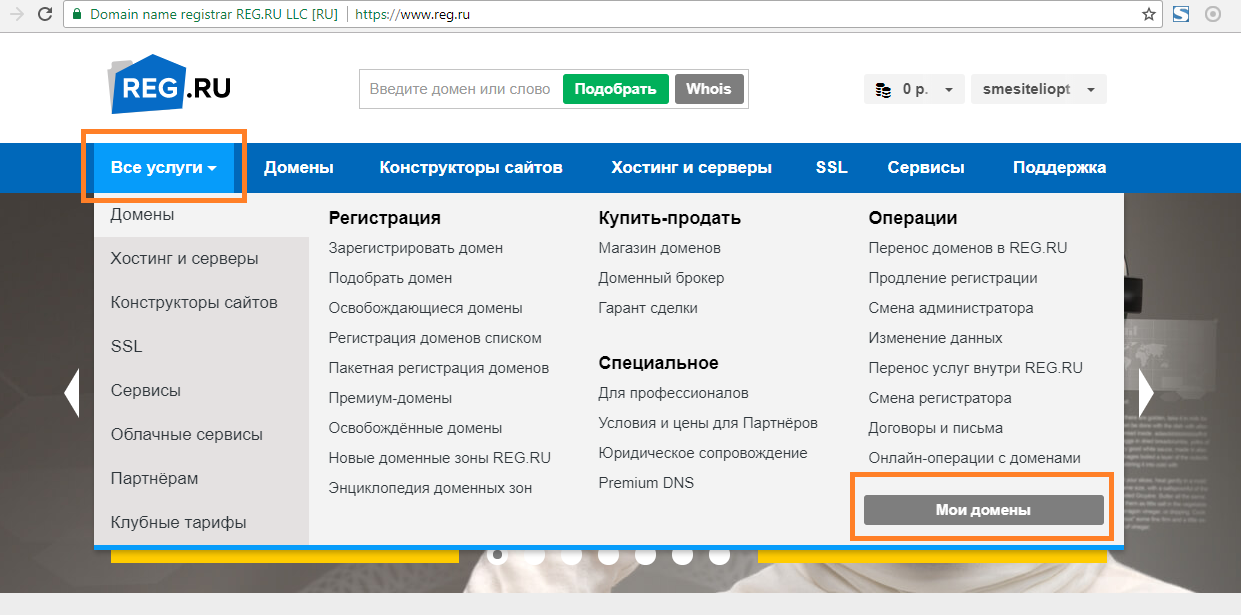
Процесс переезда сайта по шагам
Поскольку риск ухудшения позиций в поисковой выдаче и потери посетителей все же существует, стоит как следует спланировать процесс переезда. Компаниям, спрос на товары и услуги которых имеет выраженную сезонность, делать это нужно в период, когда продажи минимальны.
301 редирект, который обеспечивает перенаправление, настраивается в файле .htaccess, расположенном в корне старого сайта. Если все сделано правильно, посетители, которые зашли на страницу старого сайта, автоматически переправляются на ту же самую страницу, но на новом домене.
Рассмотрим процесс переноса подробно.
- Файлы сайта копируются в папку нового домена. Но этого недостаточно, потребуется подстройка CMS. В качестве домена в CMS нужно указать новый адрес. Если используются относительные ссылки, то на этом настройка движка сайта заканчивается. В случае использования абсолютных ссылок каждую из них придется менять вручную.
 (.*)$ http://site.org/$1 [R=301,L]
Это просто пример, копирование этих строк в файл не принесет желаемого результата. Для корректной работы нужно заменить «site.org» и «site.com» на ваши домены. Вместо «site.com» подставляется имя старого домена, а вместо «site.org» — нового.После настройки редиректа проверьте корректность его работы. Это нужно сделать как для главной страницы сайта, так и для нескольких внутренних. Не ограничивайтесь проверкой работоспособности в браузере. Обязательно проверьте коды ответа страниц в соответствующем сервисе. У страниц старого домена код ответа должен быть 301, у страниц нового — 200.
(.*)$ http://site.org/$1 [R=301,L]
Это просто пример, копирование этих строк в файл не принесет желаемого результата. Для корректной работы нужно заменить «site.org» и «site.com» на ваши домены. Вместо «site.com» подставляется имя старого домена, а вместо «site.org» — нового.После настройки редиректа проверьте корректность его работы. Это нужно сделать как для главной страницы сайта, так и для нескольких внутренних. Не ограничивайтесь проверкой работоспособности в браузере. Обязательно проверьте коды ответа страниц в соответствующем сервисе. У страниц старого домена код ответа должен быть 301, у страниц нового — 200.
- Измените ведущие на сайт ссылки на новый адрес. Понятно, что все внешние ссылки вам недоступны. Но изменить адрес сайта в группах в социальных сетях и в каталогах, где доступно редактирование, необходимо. Это нужно не только поисковым роботам, но и посетителям вашего веб-ресурса.
- Оповестите о переезде на новый домен поисковые системы Яндекс и Google.
 Последовательность действий для Yandex.Webmaster:
Последовательность действий для Yandex.Webmaster:
- Если сайты ранее не были добавлены в сервис для веб-мастеров, нужно сделать это. Дополнительно потребуется подтверждение прав владения доменами по инструкции Яндекса.
- Файл robots.txt на обоих доменах должен быть одинаковым, в директиве Host должно быть указано имя нового домена (к этому моменту редирект в .htaccess уже должен быть настроен).
- Воспользуйтесь предоставляемым Яндекс.Вебмастером инструментом «Переезд сайта», расположенным на странице «Индексирование», для того, чтобы сообщить поисковой системе о смене домена. Сделать это просто: выбираете опцию «на новый домен» и в форму вводите старый и новый адреса.
Настройки Google:
- Добавить оба домена в Google Search Console. Здесь имеет смысл добавлять домен в двух вариантах – c www и без, поскольку здесь существуют определенные нюансы настройки (подробнее читайте здесь). Права на оба домена необходимо подтвердить, без этого осуществить перенос невозможно.

- Запустить сканирование сайта на новом домене.
- Воспользоваться инструментом «Изменение адреса». Для этого нужно выбрать домен, зайти в его настройки, нажав на иконку, выбрать пункт «Изменение адреса» и следовать инструкциям.
- Для нового домена не забудьте добавить карту сайта.
Решение проблем
Если по прошествии 1,5-2 месяцев новый сайт частично или полностью отсутствует в индексе, пришло время пообщаться с техподдержкой поисковых систем. Задать вопрос в поддержку Google и Яндекс можно в соответствующем сервисе.Причем, у Яндекса для этого даже предусмотрена удобная форма. В разделе «Обратная связь» есть подраздел «Смена адреса сайта, зеркала». Далее — «Смена адреса и протокола», а затем — «Поменялось доменное имя сайта». Среди предложенных вариантов есть пункт, полностью описывающий проблему: «Спустя полтора месяца адрес сайта не изменился». Это ссылка, и если нажать на нее, появится форма:
В разделе «Обратная связь» есть подраздел «Смена адреса сайта, зеркала». Далее — «Смена адреса и протокола», а затем — «Поменялось доменное имя сайта». Среди предложенных вариантов есть пункт, полностью описывающий проблему: «Спустя полтора месяца адрес сайта не изменился». Это ссылка, и если нажать на нее, появится форма:
Если вы не знаете, как решить возникшие проблемы или не готовы к самостоятельному переносу сайта на новый домен, обращайтесь в Службу поддержки Peppers Digital.
22.01.2019 Заказчику 3308 Автор: Команда Peppers Digital домен продвижение
як правильно переїхати на новий домен без втрати трафіку?
Досить часто виникають ситуації, коли необхідно перенести сайт на новий домен.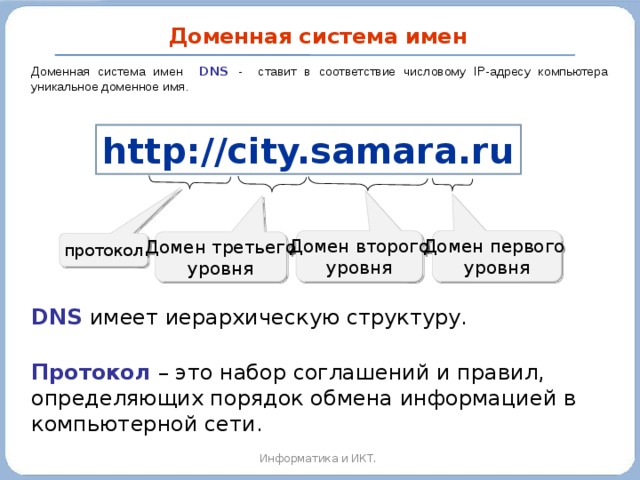 Дуже важливо зробити це правильно, не втративши позиції в пошукових системах. Під час перенесення сайту потрібно виконати безліч дій. У цій статті ми наведемо перелік того, що потрібно не забути зробити під час переїзду на новий домен.
Дуже важливо зробити це правильно, не втративши позиції в пошукових системах. Під час перенесення сайту потрібно виконати безліч дій. У цій статті ми наведемо перелік того, що потрібно не забути зробити під час переїзду на новий домен.
- ⚡ Підготовчі роботи перед перенесенням сайту
- ⚡ Переходимо до перенесення сайту на інший домен
- Правильно налаштувати переадресацію
- ⚡ Вказати на зміну доменного імені в Search Console
- Вказати на зміну доменного імені в Яндекс вебмайстрі
- Не забути про перенесення систем аналітики
- ⚡ Перевірка коректності перенесення сайту
- ⚡ Можливі втрати позицій після перенесення сайту
- Довідкова інформація від пошукових систем
- ⚡ Дашборд контролю і відстеження показників
- Що покаже дашборд?
- Як користуватися?
- Блок «Основні показники»
- Блок «Динаміка показів і клікабельности»
- Блок «Динаміка органічного трафіку»
- Блок «Пошукові запити»
- Блок «Цільові сторінки»
- Висновок
Вся інформація щодо переїзду сайту на новий домен, крім текстового формату доступна й у форматі вебінару, який ми проводили разом з платформою Хорошоп.
На вебінарі обговорили:
- як вибрати платформу для онлайн-магазину;
- що потрібно врахувати на старті переїзду на новий сайт;
- як на забути про аналітику та Google Search Console;
- кейсах успішного і не дуже переїзду.
Підготовчі роботи перед перенесенням сайту
Якщо ви купуєте домен, який вже використовувався, перед покупкою обов’язково потрібно переконатися, що попередній сайт не перебував під санкціями пошукових систем, не містить підозрілих, з точки зору якості і походження, зовнішніх посилань і не мав забороненого контенту (казино, дорослий контент, спам).
Звичайно ж, не можна сказати з 100% вірогідністю, чи знаходиться домен під санкціями перед покупкою, але якщо ви бачите, що на сайт купували дуже багато посилань або ж сам сайт був сумнівної якості — це привід замислитися.
Пошукова система Яндекс, до всього іншого, рекомендує під час переїзду на новий домен перевірити, чи не є він дзеркалом іншого домену. Це можна зробити за допомогою сервісу повідомити про новий url.
Якщо новий домен є чиїмось дзеркалом, з’явиться повідомлення: «Зазначений вами сайт є неголовним дзеркалом сайту …».
Зовнішні посилання можна проаналізувати за допомогою сервісу ahrefs.com, а сам сайт через Web Archive.
Переходимо до перенесення сайту на інший домен
Правильно налаштувати переадресацію
Після того як ви скопіювали сайт на новий домен, потрібно налаштувати на сервері переадресацію посилань HTTP 301. Основне завдання не втратити вагу старого сайту під час переїзду. Тому дуже важливо прописати 301 редіректи з усіх сторінок старого доменного імені на відповідні їм сторінки на новому домені.
Приклад реалізації:
Для того щоб це зробити потрібно додати в htaccess старого домену кілька рядків:
RewriteCond %{HTTP_HOST} ^www\. |
Проблеми виникають, коли під час перенесення сайту на новий домен ще змінюються url-адреси, можливо, в наслідок зміни CMS . В даному випадку необхідно зробити наступне:
- Вивантажте перелік сторінок зі старого домену (це можна зробити за допомогою програми Netpeak Spider).
- Вивантажте перелік сторінок нового сайту.
- Залиште таблицю відповідності старих і нових url-адрес.
- Пропишіть 301 редіректи зі старих url-адрес на нові.
Буває таке, що під час перенесення сайту, деякі сторінки сайту відсутні на новому (вирішили видалити деякі категорії / товари), в такому випадку потрібно написати 301 редирект на найбільш релевантну сторінку, а якщо такої немає — на вищу категорію або ж на головну сторінку сайту.
Складання переліку відповідності url-адрес дуже довгий і важкий труд, який вимагає завзятості і терпіння. Для спрощення процесу можна використовувати відстань Левенштейна. В php навіть функція є стандартна, яку можна використовувати.
Якщо все буде зроблено правильно, то втрати позицій, якщо і будуть, то зовсім незначні і сайт збереже авторитет в очах пошукових систем. Також ви не втратите вагу після переїзду з існуючих зовнішніх посилань і уникнете появи безлічі сторінок з 404 кодом відповіді сервера.
Вказати на зміну доменного імені в Search Console
Обов’язково потрібно вказати пошуковій системі Google про перенесення домену за допомогою сервісу Search Console. Зробити це можна в 4 етапи:
- Додати новий домен в Search Console і вибрати його в якості нового домену.
- Правильно налаштувати переадресацію зі старого домену на новий.
- Переконатися, що для старого і нового сайтів обрані вірні способи підтвердження.
- Відправити запит на зміну адреси сайту.
Вказати на зміну доменного імені в Яндекс вебмайстрі
Не варто забувати про пошукову системі Яндекс. В інструментах для веб-майстрів також необхідно повідомити про зміну доменного імені. Для цього потрібно підтвердити права на володіння новим сайтом і вибрати його з переліку в розділі “Індексування” -> “Переїзд сайту”.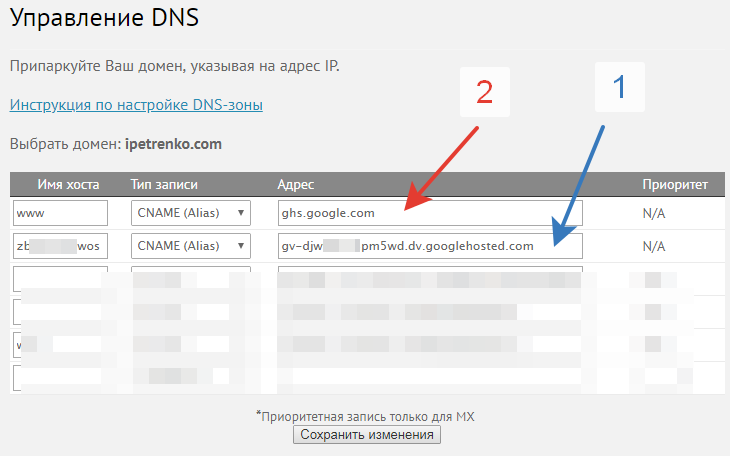
Не забути про перенесення систем аналітики
Під час зміни домену обов’язково потрібно правильно перенести системи аналітики Google Analytics і Яндекс Метрика на новий домен. Робиться це в два дуже простих етапи:
- Потрібно простежити щоб коди були коректно розміщені на новому домені.
- Змінити в інтерфейсі Google Analytics і Яндекс Метрики домен відстеження на новий.
За умови зміни CMS сайту або ж зміни url –адреси обов’язково необхідно виправити роботу всіх цілей і електронної торгівлі, оскільки вони, швидше за все, перестануть працювати.
Перевірка коректності перенесення сайту
Після того як всі попередні пункти виконані, потрібно провести контрольну перевірку сайту на наявність помилок в перенесенні.
- Якщо на сайті є багатомовні сторінки і використовується rel-alternate-hreflang , обов’язково потрібно оновити ці теги, відповідно до нових url адресами.
- Перевірити, чи є на сайті посилання на старий домен. Їх можна знайти за допомогою сервісу Netpeak Spider .
 Всі номери старого домену потрібно прибрати.
Всі номери старого домену потрібно прибрати. - Перевірити всі тексти і метатеги на згадку старого домену. Метатеги для сайту – читайте, що це.
- Перевірити всі сторінки старого домену, чи коректно вони перенаправляють користувачів і пошукові системи на сторінки нового домену.
- Перевірити карту сайту sitemap.xml на новому домені, там повинні бути тільки сторінки нового сайту.
- Перевірити наявність файлу robots . txt і коректність його вмісту.
- Знайти доменне ім’я компанії в Яндекс Довіднику, соціальних мережах, Google Мій Бізнес та інших сервісах.
- Перевірити чи коректно працюють системи аналітики: Яндекс Метрика, Google Analytics.
- При значній зміні сайту потрібно перевірити працездатність всіх цілей і електронної торгівлі, оскільки піл час змінм url –адреси що-небудь обов’язково перестане працювати.
Можливі втрати позицій після перенесення сайту
Виконавши всі рекомендації ви зможете без проблем перенести сайт на новий домен без значної втрати позицій в пошукових системах. Звичайно ж, на кілька тижнів буде незначна просадка (порядку 10-30%), поки пошукові системи проіндексируют нові сторінки і склеять старий домен з новим. Але якщо все виконано згідно цих інструкцій, то просадка органічного трафіку буде мінімальна.
Звичайно ж, на кілька тижнів буде незначна просадка (порядку 10-30%), поки пошукові системи проіндексируют нові сторінки і склеять старий домен з новим. Але якщо все виконано згідно цих інструкцій, то просадка органічного трафіку буде мінімальна.
Приклад зміни трафіку на сайті після перенесення на нову CMS систему:
Як видно на графіку трафік просів на 15% на 2 тижні, а далі повністю відновився.
Падіння органічного трафіку неминуче, якщо допустити такі помилки:
- Не прописувати редіректи взагалі.
- Прописати НЕ 301 редирект, а, наприклад, 302.
- Прописати 301 редіректи на нерелевантні документи.
- Прописати редіректи з усіх сторінок товарів на вищу категорію.
- Не вказати про переїзд на новий домен в інструментах для веб-майстрів.
- При повній зміні сайту не перенести всі SEO правки (метатеги, розмітки та інше).
- Виконати переїзд з домену А на домен Б, а за місяць знову повернутися на домен А.

- Виконати переїзд з домену А на домен Б, і за декілька місяців не продовжити домен А і редирект пропаде.
| 🚚 Зміна домену сайту: | Чеклист зміни домену без втрати позицій. |
| ✅ Переключення домену на сервері | Методи перемикання домену залежать від сервера або хостинг-провайдера. |
| ⭐ Налаштувати правильну переадресацію зі старого домену на новий | 301 редирект обов’язково має бути налаштований для всіх сторінок. |
| ✅ Встановити ключі нового сертифіката SSL | Необхідно перевірити коректне встановлення сертифіката SSL. Також небажано переходити до реалізації наступних пунктів без встановленого сертифіката SSL. |
| ⭐ Виконати процедуру “Зміна адреси” (склейка) в консолі вебмайстрів | Для склеювання в Google Search Console a>. |
| ✅ Додавання нових файлів sitemap.xml до консолі вебмайстра | Необхідно перевірити, що всі файли sitemap на новому домені відкриваються без переадресації (тобто — не через 301 редирект).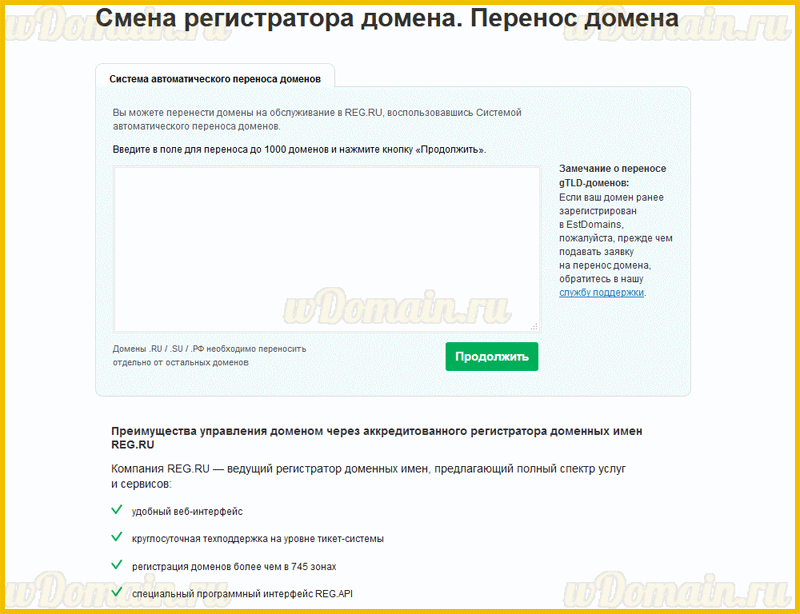 |
| ⭐ Правила індексації у файлі robots.txt | У файлі robots.txt необхідно змінити директиву Sitemap з актуальним доменом. |
| ✅ Змінити домени в рекламних кампаніях | Якщо проект рекламується в контекстній рекламі, банерній мережі або інших, необхідно змінити всі URL-адреси оголошень на нові. |
| ⭐ Змінити адресу сайту в бізнес-картках | Не забудьте вказати новий URL сайту в Google My Buisness, щоб не втратити цільові переходи. |
| ✅ Змінити домен у Google Merchants | Якщо ви підключені до системи Google Merchants, необхідно змінити там домен і заново пройти підтвердження власності домену. |
| ⭐ Змінити домен у Google Analytics | Якщо код лічильника Google Analytics не змінювався, статистика буде продовжувати збиратися, але важливо змінити в настройках представлення URL веб-сайту, щоб цілі та фільтри коректно працювали та передавали дані. |
| ✅ Змінити домен у live-чатах та міні-АТС | Наприклад, для Binotel, якщо у вас налаштована кнопка “Перезвонити”, важливо змінити домен в налаштуваннях. |
| ⭐ Змінити адресу домену для зрізу позицій та моніторингу сайту | Необхідно враховувати що якщо у вас щоденне або щотижневе пробивання позицій, то найімовірніше спочатку сервіс вам просигналізує про падіння позицій, адже сам процес переіндексації пошуковими системами займає до 1 місяця, і протягом цього часу ранжуватися може як і старий домен, так і новий. |
| ✅ Повідомити користувачів | Дуже важливо повідомити своїх клієнтів про те, що домен вашого сайту змінився, щоб постійні покупці не почали сумніватися в підробленості сайту. |
Довідкова інформація від пошукових систем
Дуже рекомендую ознайомитися з рекомендаціями пошукових систем Google та Яндекс по-правильному, з їх точки зору, перенесенню сайту на новий домен.
Дашборд контролю і відстеження показників
Якщо ви все-таки плануєте переїзд на новий домен сайту, рекомендуємо контролювати показники такої міграції за допомогою зручного дашборда. Розповідаємо, що це і як з ним працювати!
👉 Посилання на дашборд.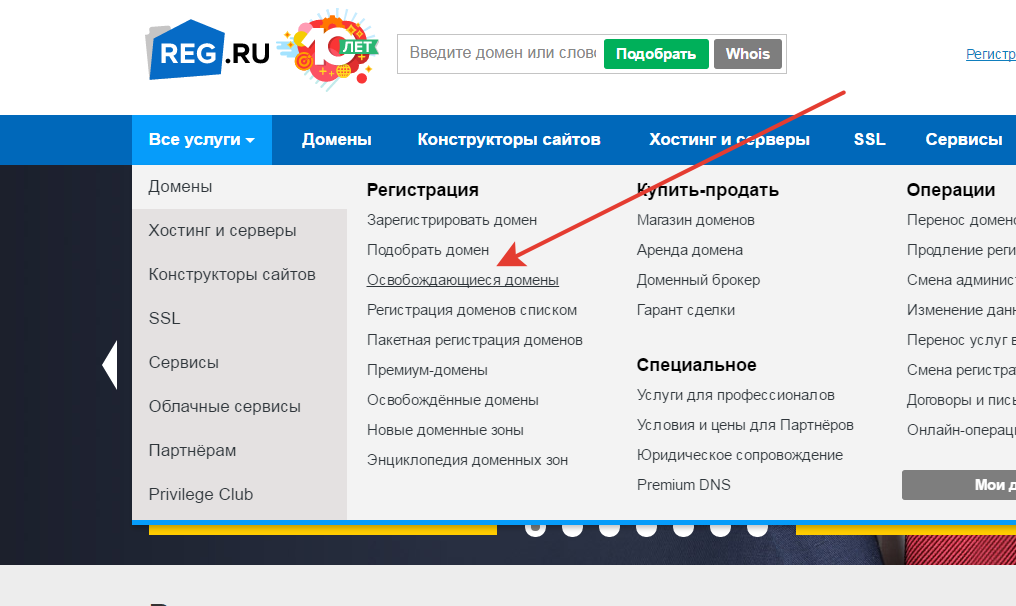
Що покаже дашборд?
Даний звіт наочно покаже результат переїзду і зміни основних показників. А саме:
- зміни динаміки показів і кліків під час переїзду;
- динаміку органічного трафіку до, під час і після переїзду;
- статистику пошукових запитів і цільових сторінок на старому і новому домені.
Як користуватися?
Спочатку потрібно перенести собі дашборда, вибравши при цьому свої джерела даних, а саме Google Search Console і Google Analytics :
Примітка . Підключайте свої джерела відповідно до вихідних. Для коректної роботи дашборда у вас має бути два джерела Search Console : для старого і нового сайтів. На даному етапі підключіть один з них, наприклад, новий. Якщо у вас два ресурсу або подання Google Analytics , виконайте аналогічну дію.
У копії звіту дані старого сайту від даних нового відрізнятися не будуть. Щоб побачити зміни, в кожному блоці необхідно виконати ряд параметрів.
Блок «Основні показники»
- підключіть коректний джерело Google Search Console в зведення «Кліки» і «CTR» для старого сайту (якщо при копіюванні ви вказали новий):
- внесіть зміни в фільтри, які поділяють дані в звітах Google Analytics (якщо ви використовуєте одну виставу до і після переїзду:
- змініть параметри фільтрів ‘ olddomain ‘ і ‘ newdomain ‘ на відповідні домени.

Примітка. Якщо ви використовуєте різні уявлення для кожного домена, вкажіть відповідне джерело, як під час налаштування зведень «Кліків» і «CTR» для старого сайту.
Блок «Динаміка показів і клікабельности»
- як джерело діаграм за даними сайту до переїзду вкажіть старий Search Console:
- щоб побудувати графіки з перетином даних виділіть діаграми для старого і нового домену. Далі за допомогою правої кнопки мишки викличте спливаюче меню, і виберіть команду «Поєднання даних»:
- розмістіть створені діаграми на місце неробочих.
Блок «Динаміка органічного трафіку»
- дана діаграма відображає динаміку органічного трафіку на сайт, використовуючи вбудований сегмент, і не вимагає додаткових налаштувань:
Блок «Пошукові запити»
- підключіть старе джерело Google Search Console для відображення статистики за запитами для старого домену:
Блок «Цільові сторінки»
- дані таблиці не вимагають додаткових налаштувань.
 Всі необхідні зміни вже внесені на першому етапі – зміни в фільтри за ім’ям хоста.
Всі необхідні зміни вже внесені на першому етапі – зміни в фільтри за ім’ям хоста.
- дані таблиці не вимагають додаткових налаштувань.
Висновки
Для аналізу переїзду на новий домен потрібно:
- Зкопіювати дашборд.
- Підключіть Google Search Console (для нового домену) і джерело Google Analytics.
- Додати Google Search Console для старого домену до відповідних діаграм.
- Внести зміни в фільтри імені хоста для поділу старих і нових даних з Google Analytics.
- Виправити дві діаграми зі змішаними даними з двох джерел Google Search Console (старий і новий веб-сайти).
Після цього ви отримаєте детальний огляд міграції домена і зможете зробити висновок про коректність його проведення. За умов правильного переїзду показники старого сайту повинні йти на спад, а нового — навпаки. Якщо ви бачите інші тенденції, шукайте помилку. Швидше за все ви допустили її під час переїзду. Або пишіть про них в коментарях , будемо розбиратися разом.
Часті питання про перенесення сайту з одного домену на інший без втрати позицій:
Що таке перенесення домену?
Перенесення домену або трансфер домену — переведення одного доменного імені на обслуговування та техпідтримку до іншого доменного реєстратора. Якщо простими словами, це зміна реєстратора доменного імені.
Якщо простими словами, це зміна реєстратора доменного імені.
Чи можна перенести сайт з одного домену на інший?
Звичайно! Але сайт варто переносити на інший домен із збереженням позицій у таких випадках: знайшлося більш релевантне ім’я домену, яке краще відображає концепцію проекту, його тематику чи бренд. Можливо, у вас стався ребрендинг або назва компанії змінилася.
Як перенести дані з одного домену на інший?
Зайдіть до панелі керування хостингом. У розділі Сайти потрібно створити сайт з ім’ям нового домену example.ua. Новий домен має бути спрямований на хостинг. Потім у розділі Файловий менеджер потрібно відкрити папку з ім’ям старого домену example.ua, позначте та скопіюйте папку docs з файлами сайту.
Як доменне ім’я впливає на просування?
Домове ім’я не впливає на ранжування, як раніше, воно може забезпечити наступне: підвищення рейтингу кліків, що позитивно впливає на довіру до компанії.
Как изменить доменное имя? — Вопросы и ответы — Джино
Как изменить доменное имя? — Вопросы и ответы — ДжиноИзменить название уже зарегистрированного домена нельзя. В случае, если уже зарегистрированное доменное имя не отвечает вашим требованиям, требуется заново зарегистрировать домен с выбранным именем.
В случае, если уже зарегистрированное доменное имя не отвечает вашим требованиям, требуется заново зарегистрировать домен с выбранным именем.
Смотрите также: Как удалить домен?
- Что такое доменное имя (домен)?
- Что такое DNS?
- Как посмотреть, кому принадлежит домен?
- Как зарегистрировать доменное имя?
- Регистрация и делегирование — в чем разница?
- Кто такой Регистратор?
- Кто будет владельцем доменного имени?
- Почему мне стоит регистрировать домен через «Джино»?
- Может ли кто-нибудь отобрать мой домен?
- У меня будет документ о том, что я владею доменным именем?
- Как изменить информацию по доменному имени?
- Как продлить домен, как оплатить продление домена?
- Зачем необходимо продлевать домен?
- Я регистрировал домен через «Джино», но не могу управлять им и продлевать через контрольную панель.
 Как это исправить?
Как это исправить? - Как удалить домен?
- Что такое Whois-службы?
- При проверке домена я получаю статус «недоступно». Почему?
- Что такое доменные алиасы?
- Можно ли зарегистрировать домен без приобретения услуг хостинга?
- Почему мой домен не работает?
- Можно ли сделать, чтобы все поддомены вели на основной сайт?
- Какие у вас DNS?
- Я случайно удалил домен из контрольной панели «Джино».
 Как мне восстановить домен?
Как мне восстановить домен? - Что означают типы записей в разделе «DNS» в настройках домена?
- Как добавить или изменить DNS-запись (A, CNAME, MX, SPF, SRV и др.)?
- Как добавить или изменить IP домена?
- Я оплатил аккаунт на год вперед, но мне приходят сообщения о заканчивающемся сроке регистрации домена.
 Почему?
Почему? - Поддерживается ли на «Джино» IPv6?
- Как узнать, поддерживается ли IPv6 моим провайдером?
- Что такое IPv6 и для чего это нужно?
Пример: Как подключить SSH
Нашли ошибку в тексте? Выделите ее и нажмите Ctrl + Enter
+7 495 229-30-31 Москва
+7 812 407-17-11 Санкт-Петербург
+7 343 288-50-31 Екатеринбург
Показать все
© Джино, 2003–2022. «Джино» является зарегистрированным товарным знаком.
«Джино» является зарегистрированным товарным знаком.
Лицензия на телематические услуги связи № 150549 от 09.03.2017.
Правовая информацияПолитика конфиденциальности
Карта сайта
Переезд сайта на новое доменное имя
Когда нужно перевезти сайт на новый домен, переезд сводится к объединению старого и нового адресов сайта в группу зеркал.
Чтобы в результатах поиска участвовал новый адрес, робот должен определить его главным зеркалом старого домена. Также это позволит передать некоторые накопленные показатели старого сайта новому, например, Ссылка, которая расположена на другом сайте.
«}}»> старого сайта будут учитываться как внешние ссылки нового. При этом в Вебмастере на странице Внешние ссылки будут отображаться те адреса, которые указаны на стороннем сайте.
Внимание. При смене главного зеркала Яндекс не гарантирует сохранение количества страниц сайта в результатах поиска, его позиций или посещаемости.
- Шаг 1. Добавьте старый и новый сайты в Вебмастер
- Шаг 2. Проверьте, что содержимое сайтов совпадает, и они доступны для робота
- Шаг 3. Установите перенаправление со старого адреса на новый
- Шаг 4. Воспользуйтесь инструментом «Переезд сайта»
- Вопросы и ответы
Добавьте старый и новый сайт в Вебмастер и подтвердите права на управление ими. Подробнее см. в разделе Быстрый старт.
Убедитесь, что:
Установите на сервере редирект с HTTP-кодами 301 или 302. Перенаправление должно вести со страниц старого сайта на аналогичные страницы нового — который должен участвовать в поиске.
Если у сайта изменились доменное имя и названия каталогов, то нужно установить двойной редирект. Например, адрес страницы http://сайт.рф/стр/ изменился на http://example.ru/page/. Тогда перенаправление должно работать следующим образом:
http://сайт.рф/стр/ -> http://example.ru/стр/ -> http://example.ru/page/
Убедитесь, что перенаправление установлено:
С главной страницы старого сайта на главную страницу нового.
 Это необходимо для правильного переезда.
Это необходимо для правильного переезда.С внутренних страниц старого сайта на аналогичные страницы нового. Это позволит передать показатели новым страницам, а также поможет посетителям сайта находить нужную им информацию.
По возможности не ставьте редирект со всех страниц старого сайта на главную страницу нового. Такая организация редиректов неудобна пользователям и, следовательно, снижает скорость индексации нового сайта роботом Яндекса.
Примечание. Если в группе зеркал больше двух сайтов, проверьте, что на всех установлен редирект на сайт, который должен стать главным зеркалом.
В некоторых случаях робот воспринимает этот метатег как редирект с HTTP-кодом 302. Используйте метатег для переезда, если вам не подходят другие способы перенаправления.
Робот узнает об указаниях на главное зеркало при очередном посещении сайта. Чтобы ускорить учет изменений, используйте инструмент Переезд сайта:
Перейдите в Вебмастер и выберите сайт, с которого хотите переехать.

При переезде на новый домен или другую доменную зону на странице Индексирование → Переезд сайта введите в поле или выберите из списка новый адрес.
Нажмите кнопку Сохранить.
Смена главного зеркала происходит в течение нескольких недель. Чтобы получать сообщения о смене главного зеркала, подпишитесь на уведомления.
После смены главного зеркала новый адрес сайта начнет участвовать в поиске.
В исходном коде страниц сайта, который должен стать главным зеркалом, присутствует атрибут rel=»canonical».
 Удалите его и отправьте заявку на переезд снова.
Удалите его и отправьте заявку на переезд снова.Сайт недоступен или отвечает с большой задержкой.
Содержимое сайтов не совпадает. Проверьте соответствие адресов внутренних страниц и их заголовков.
Сайт переезжает в другую доменную зону без редиректа.
Индексирование сайта запрещено в файле robots.txt.
На сайте обнаружены нарушения правил Поиска. Посмотрите подробности в Вебмастере на странице Безопасность и нарушения и исправьте ошибки. Через две недели проверьте, что в Вебмастере пропало сообщение о нарушении, и отправьте заявку на переезд еще раз.
Заявка отправлена с сайта, на который нужно переехать.
Внутренняя ошибка сервиса. Попробуйте отправить запрос позже.
Оба сайта доступны для робота.
Старый адрес сайта выполняет редирект с HTTP-кодом 301 или 302 на новый — который будет считаться главным зеркалом.
Заявка на переезд сайта в Яндекс Вебмастере обработана.
В Вебмастере нет страницы «Переезд сайта»
Перевезти можно сайт, который в данный момент является главным зеркалом. Проверить главное зеркало можно в Вебмастере в списке Мои сайты. Если сайт склеен с другим и является его неглавным зеркалом, расклейте их — в этом случае в Вебмастере отображается Отклейка зеркал вместо Переезд сайта. Затем измените главное зеркало по инструкции выше.
Я следовал инструкции и указал главное зеркало в Вебмастере, но в поиске все еще присутствует неглавное зеркало. Почему?
Почему?
Это происходит до тех пор, пока аналогичные страницы главного зеркала не будут проиндексированы, даже, если на них был установлен редирект. После этого страницы будут исключены из результатов поиска в течение нескольких обновлений поисковых баз.
Страницы неглавного зеркала могут продолжать храниться в базе робота и отображаться в Яндекс Вебмастере, но в поиске — не будут.
Чтобы следить за обновлением поисковых баз, подпишитесь на уведомления.
При смене домена снизилось количество страниц или позиция
Если новый домен уже признан главным зеркалом, то допускается заметное изменение количества страниц сайта в результатах поиска, его позиций или посещаемости. Эти изменения могут наблюдаться в течение нескольких обновлений поисковой базы.
Что делать, если у сайта изменилась структура каталогов, а доменное имя нет
См. рекомендации в разделе Структура сайта.
Почему заявка на переезд не принимается
Заявка отправлена ошибочно
Выберите случай, в котором заявка отправлена по ошибке:
Если в Яндекс Вебмастере на странице Индексирование → Переезд сайта в списке вы выбрали не тот сайт и отправили заявку, то через некоторое время она будет отклонена, переезд не будет совершен.
В этом случае заявка может быть обработана и сайты склеятся в группу зеркал — тогда отменить заявку нельзя. Дождитесь, когда изменения будут применены в результатах поиска, а затем выполните переезд на нужный домен.
Почему заявка долго обрабатывается
Заявка на переезд сайта будет выполнена, когда новый адрес сайта станет главным зеркалом и начнет участвовать в результатах поиска. На это может потребоваться от нескольких недель до месяцев, в зависимости от типа переезда, скорости обхода сайтов роботом, а также обновления данных о зеркалах в поисковой выдаче.
Проверьте соответствие следующим условиям:
Если все условия выполнены, со временем данные обновятся автоматически.
Как правило, для того, чтобы при смене адреса сайта или главного зеркала изменения отобразились в результатах поиска, необходимо около месяца. Если при переезде или расклейке сайтов вы следовали инструкциям, но изменения не отобразились в поисковой выдаче, напишите в службу поддержки.
Чтобы ваш вопрос быстрее попал к нужному специалисту, уточните тему:
Главное зеркало сайта может измениться, если на страницах старого сайта установлен редирект или атрибут rel=»canonical», указывающий на сайт, который стал главным зеркалом. Чтобы избежать автоматического выбора главного зеркала в дальнейшем, убедитесь, что страницы всех неглавных зеркал выполняют редирект на соответствующие страницы желаемого главного зеркала. Подробно см. в блоге.
Это значит, что главное зеркало сайта робот выбрал автоматически. Укажите роботу правильный адрес сайта, следуя рекомендациям в разделе Переезд сайта на новое доменное имя.
Основные причины, по которым сайты не склеиваются:
В исходном коде страниц сайта, который должен стать главным зеркалом, присутствует атрибут rel=»canonical».
 Удалите его и отправьте заявку на переезд снова.
Удалите его и отправьте заявку на переезд снова.Сайт недоступен или отвечает с большой задержкой.
Содержимое сайтов не совпадает. Проверьте соответствие адресов внутренних страниц и их заголовков.
Сайт переезжает в другую доменную зону без редиректа.
Индексирование сайта запрещено в файле robots.txt.
На сайте обнаружены нарушения правил Поиска. Посмотрите подробности в Вебмастере на странице Безопасность и нарушения и исправьте ошибки. Через две недели проверьте, что в Вебмастере пропало сообщение о нарушении, и отправьте заявку на переезд еще раз.
Заявка отправлена с сайта, на который нужно переехать.
Внутренняя ошибка сервиса. Попробуйте отправить запрос позже.
Рекомендации не помогли
Как изменить доменное имя на существующем веб-сайте URL-адрес
Если бы Интернет был похож на недвижимость, то домены были бы отдельными участками или участками земли, на которых вы строите свои здания, то есть веб-сайты.
Подъем и перемещение здания в реальном мире может быть неосуществимым вариантом. К счастью, в виртуальном мире это вполне возможно.
Будь то изменение названия компании или просто желание использовать другой домен, изменение настроек может быть пугающим. Когда весь ваш веб-сайт построен на домене, попытка изменить свое доменное имя самостоятельно может показаться немного не в вашей лиге.
Не бойтесь, у нас есть простое руководство по изменению доменного имени на существующем веб-сайте. И на некоторых из самых популярных на сегодняшний день платформ веб-сайтов.
Мы рассмотрим процесс смены домена на 6 наиболее известных игроках в индустрии хостинговых платформ.
- WordPress
- BlueHost
- GODADDY
- WIX
- Squarespace
- .0014
Прежде чем мы углубимся в шаги, которые нужно предпринять для каждой платформы, давайте начнем с контрольного списка перед полетом. Вернее, контрольный список перед переключением домена. Это отличный документ, который можно составить и хранить в файле в случае чрезвычайной ситуации, а также для справки.
Вернее, контрольный список перед переключением домена. Это отличный документ, который можно составить и хранить в файле в случае чрезвычайной ситуации, а также для справки.
Контрольный список переключения имени до домена
- Сделать примечания
- Резервное копирование
- Скачать
- Облако резервная копия
- .0014
Делать заметки
Когда вы делаете заметки, полезно настроить документ для своих записей с подробной информацией о том, что вы сделали, чтобы изменить домен и когда. Включите контрольный список перед переключением домена и убедитесь, что он датирован.
Заметки нужны на случай, если возникнет проблема со сменой домена. Можно вернуться назад, если есть тропа, по которой нужно следовать. Это помогает устранять любые возможные проблемы.
Резервное копирование
Всякий раз, когда кто-либо намеревается внести какие-либо существенные изменения в существующий веб-сайт, необходимо сделать резервную копию сайта. Не пропустите этот шаг, так как это ваш единственный шанс спасти полностью сломанный сайт.
Не пропустите этот шаг, так как это ваш единственный шанс спасти полностью сломанный сайт.
Загрузить
Загрузить сделанную вами резервную копию. Рекомендуется хранить резервную копию в двух местах. Одним из подходящих мест для хранения резерва является локальный домашний компьютер в доверенной сети. Другой должен быть на USB-накопителе и отдельно от компьютера. Эти две копии обеспечивают двойную защиту, если требуется резервное копирование, а домашний компьютер поврежден или работает со сбоями.
Облачное резервное копирование
Еще одна отличная идея для резервного копирования вашего веб-сайта — использовать службу облачного резервного копирования. Эти сервисы помогут вам сделать резервную копию сайта в определенном онлайн-репозитории или даже в облачном онлайн-хранилище. Такие виды облачных резервных копий часто бывают в виде плагинов или надстроек и могут регулярно синхронизироваться с диском Google или одним диском.
Перечислите местоположения опубликованных доменов
В ожидании проверки, чтобы убедиться, что все изменилось должным образом, хорошо бы начать со списка мест, где это изменение может повлиять на вещи, например, в любом месте, таком как Facebook или LinkedIn, где может быть страница, посвященная сайту или бизнесу. Это все местоположения, которым необходимо будет подтвердить, что изменения были приняты и функционируют.
Это все местоположения, которым необходимо будет подтвердить, что изменения были приняты и функционируют.
Как изменить доменное имя на WordPress
Если у вас есть веб-сайт, размещенный на WordPress.com, то есть несколько довольно простых шагов для изменения домена на существующем сайте. Вот шаги, чтобы изменить домен. Однако стоит отметить, что это шаги по изменению вашего домена WordPress на другой домен WordPress. Например, сайт может называться aplestuff.wordpress.com, а вы хотите, чтобы он читался как bestapplepie.wordpress.com. Это инструкции по внесению этого изменения.
Если вы ищете инструкции по переходу на личный домен для сайта, размещенного на wordpress.com, вам потребуется зарегистрировать, перенести, сопоставить DNS, и такие вещи лучше всего подходят для агента технической поддержки. Обратитесь в службу поддержки WordPress, если вы хотите использовать собственный домен.
Как изменить адрес сайта WordPress.com
- Перейдите в «Мой сайт».
 Затем перейдите в «Управление», а затем в «Домены».
Затем перейдите в «Управление», а затем в «Домены». - Нажмите на свой адрес .wordpress.com.
- Появится страница настроек домена, и вам нужно будет прокрутить вниз до «Изменить адрес сайта».
- Далее нажмите на поле ввода и введите новый адрес.
- Если доступно, появится уведомление. Точно так же, если он недоступен, появится предупреждение о том, что нужно выбрать другой.
- Если имя доступно, нажмите кнопку «Изменить адрес сайта».
- Появится другое окно с дополнительными предупреждениями и информацией. Внимательно прочтите его, прежде чем принять.
- Наконец, после принятия нажмите кнопку «Изменить адрес сайта», чтобы завершить изменение настроек.
Как изменить доменное имя на Bluehost
Изменить доменное имя при использовании Bluehost не так просто, как можно было бы надеяться. Лучшее, что может сделать любой, кто не разбирается в технических вопросах, может обратиться за помощью в службу поддержки Bluehost.
Если человек чувствует себя смелым, он может попытаться изменить свою первичную область. Хотя стоит упомянуть, что даже если бы кто-то попробовал этот процесс самостоятельно, человек, скорее всего, в любом случае окажется по телефону или в чате со службой поддержки.
Обращение в службу поддержки Bluehost приветствуется, но на самом деле это также требование для части процесса.
Из-за сложности процесса лучше всего перенести сайт с одного домена на другой и не пытаться изменить основной домен.
Чтобы изменить сайт на новый домен, просто зарегистрируйте новый домен в Bluehost и обратитесь в службу поддержки, чтобы запросить перенос веб-сайта.
Помните, что любые ссылки в мире и указывающие на старый домен сайта необходимо будет обновить. Если нет, необходимо будет создать перенаправление из раннего домена и указать на новый домен. Но об этом мы поговорим позже в этой статье.
Инструкции по смене основного доменного имени на Blue Host
Как сменить доменное имя на GoDaddy
При работе с GoDaddy можно изменить доменное имя при использовании автономной версии интернет-магазина. Следующие инструкции предназначены для сайтов, использующих эту версию.
Следующие инструкции предназначены для сайтов, использующих эту версию.
- Войдите в свою учетную запись GoDaddy и откройте продукт.
- Перейдите на вкладку «Настройки» и нажмите «Информация о компании».
- Вы увидите ссылку «Изменить домен».
- Убедитесь, что домен, который вы хотите использовать, зарегистрирован в вашей учетной записи GoDaddy для следующего шага.
- Нажмите ссылку «Изменить домен» и выберите «Выбрать из моих доменов». Вы всегда можете выбрать только создание поддомена, если вы еще не уверены в полном переключении.
- После того, как вы выбрали свой домен, нажмите кнопку «Сохранить», и все готово.
- Не забудьте проверить ссылки с Facebook и других сайтов социальных сетей, которые ведут на сайт, и соответствующим образом обновить ссылки.
Как изменить доменное имя на Wix
Если ваш сайт находится на платформе конструктора сайтов Wix, есть несколько вариантов. Как и на других платформах, через Wix можно покупать домены. Вы также можете подключить существующий домен другого провайдера домена к платформе Wix или даже перенести домен.
Вы также можете подключить существующий домен другого провайдера домена к платформе Wix или даже перенести домен.
Большинство платформ предлагают аналогичные возможности.
Инструкции по назначению домена, который в данный момент не назначен, на платформе Wix довольно просты.
- На панели инструментов Wix перейдите в раздел «Домены».
- Перейдите к списку доменов, связанных с вашей учетной записью, и выберите «Назначить» для выбранного вами домена.
- Далее нажмите «Далее». Появится возможность перенаправить существующий домен на новый домен. Или другой вариант — просто отключить старый домен. Рекомендуется выбрать вариант перенаправления. Он будет автоматически отправлять любой трафик, идущий на старый домен, на новый.
- Нажмите «Назначить» и все. Это так просто.
Именно такие простые решения Wix лучше использовать для тех, кто не так разбирается в технических вопросах, как другие. Платформа, такая как Wix, упрощает работу для всех.
Как изменить доменное имя на Squarespace
Squarespace работает аналогично WordPress в том смысле, что при регистрации автоматически назначается URL-адрес Squarespace. Встроенный URL-адрес может выглядеть примерно так:
Yoursiteid123.squarespace.com
Если вы подключаете домен от другого провайдера, вам необходимо найти отдельные инструкции.
Если вы просто хотите изменить назначенный домен на собственный домен Squarespace, то эти инструкции для вас.
Как изменить встроенное доменное имя в Squarespace
- Откройте панель инструментов Squarespace и перейдите в главное меню.
- Выберите «Настройки» и затем «Домены».
- Под заголовком «Встроенный домен» щелкните строку домена.
- Введите новый идентификатор объекта. Он будет отображаться как раздел нового домена перед разделом домена .squarespace.com.
- Затем нажмите «Переименовать». Примечание: если имя занято, появится сообщение об ошибке, и вам придется попробовать новое имя.

- После изменения URL-адреса по электронной почте будет отправлено подтверждение, чтобы уведомить вас о внесенных изменениях.
Как изменить доменное имя на Shopify
Платформа Shopify использует систему именования, аналогичную WordPress и Squarespace. Однако есть несколько отличий. Стоит отметить, что с Shopify ваш URL-адрес .myshopify.com не может быть изменен, поскольку вы используете его для доступа к своей учетной записи.
Однако основной URL-адрес, который видят ваши клиенты и по которому они перемещаются, когда приходят в ваш магазин, можно изменить.
Как и на других платформах, домены можно покупать, передавать и добавлять в учетную запись Shopify.
Следующие простые инструкции предназначены для настройки основного домена для вашего интернет-магазина Shopify.
- Войдите в свою учетную запись Shopify и перейдите в панель администратора Shopify.
- Перейдите в «Интернет-магазин» и «Домены»
- На экране вы увидите раздел «Основной домен» и кнопку «Изменить основной домен».
 Нажмите эту кнопку.
Нажмите эту кнопку. - Выберите домен, который вы хотите использовать в качестве нового основного домена, и нажмите кнопку «Сохранить» в правом нижнем углу.
Не забывайте о перенаправлении
Каждый раз, когда существующий сайт меняет что-то важное, например, URL-адрес домена, это будет иметь последствия. Как мы упоминали ранее, скорее всего, будет несколько мест, где ссылки указывают на старый URL-адрес.
В зависимости от того, сколько местоположений указывает на ваш старый URL-адрес, изменение их вручную может оказаться непростой задачей и даже может оказаться почти невыполнимой задачей.
Если сайт существует уже некоторое время и имеет несколько естественных обратных ссылок, указывающих на него, нельзя изменить URL-адрес и ожидать, что все будет работать гладко.
Аналогичным образом изменение URL-адресов может привести к тому, что поисковые системы будут думать, что появился новый сайт, копирующий содержимое старого сайта. Могут быть штрафы, переоценка и многое другое. Это может стать настоящей катастрофой для зарекомендовавшего себя сайта, который полагается на органический трафик и доходы от рекламы.
Это может стать настоящей катастрофой для зарекомендовавшего себя сайта, который полагается на органический трафик и доходы от рекламы.
Настройка соответствующих перенаправлений необходима для обеспечения того, чтобы не только человеческий трафик, но и боты поисковых систем могли успешно перемещаться по сайту и не считали его новым сайтом и не переоценивали его.
В зависимости от того, на какой платформе вы работаете, процесс создания переадресации 301 может быть утомительным, особенно для тех, кто не является техническим специалистом.
WordPress 301 Redirects
С сайтом на основе WordPress лучше всего для неспециалиста использовать плагин, предназначенный для управления процессом перенаправления.
Если вы не используете WordPress, процесс может быть более сложным. Например, если ваш сайт использует Joomla или является статическим сайтом, то инструкции будут специфичны для вашего сайта.
GoDaddy 301 Redirects
В зависимости от того, какой тип хостинга у вас есть с GoDaddy, может потребоваться достаточный уровень кодирования для создания 301 перенаправления. Узнайте больше в Справке GoDaddy — Использование переадресации 301 страницы.
Узнайте больше в Справке GoDaddy — Использование переадресации 301 страницы.
Wix 301 переадресация
На платформе Wix вы можете вручную создать 301 переадресацию. У процесса есть несколько спецификаций, которые вы можете найти на странице поддержки Wix по этому вопросу.
Вот инструкции по настройке переадресации:
- Войдите в свою учетную запись Wix и перейдите к «Инструменты SEO» на панели инструментов сайта.
- Нажмите «Менеджер перенаправления URL», а затем «+ Новое перенаправление».
- Выберите «Одиночное перенаправление». Узнайте больше о многостраничной переадресации здесь.
- Введите старый URL-адрес в поле «Старый URL-адрес»
- Начните вводить новый URL-адрес в соответствующее поле, после чего появится раскрывающийся список для выбора URL-адреса.
- Выберите соответствующий URL-адрес и нажмите «Сохранить».
Squarespace 301 Redirects
Squarespace — еще одна платформа, которая делает создание перенаправлений довольно простым. Вот инструкции.
Вот инструкции.
- Войдите в свою учетную запись Squarespace и перейдите в «Главное меню».
- В «Главном меню» перейдите к «Настройки» и нажмите «Дополнительно».
- Нажмите «Сопоставление URL».
- Нажмите на текстовое поле и добавьте перенаправления.
- Убедитесь в правильности форматирования. Узнайте больше здесь.
- Нажмите «Сохранить».
В Squarespace добавить переадресацию очень просто, но только если вы программист. В противном случае вам нужно будет следовать инструкциям в письме. Лучше держать под рукой номера службы поддержки.
Shopify 301 переадресация
Shopify, к счастью, имеет удобное приложение для создания нескольких переадресаций 301, как в случае, когда магазин переходит на новый URL. Рекомендуется использовать приложение и следовать инструкциям по созданию нескольких переадресаций 301. Это жизненно важно, если у вас есть существующий магазин со многими страницами продуктов.
Однако, если требуется только небольшое количество перенаправлений, то для достижения этой цели существует достаточно простой набор инструкций.
- Войдите в свою учетную запись Shopify и перейдите в панель администратора, затем «Интернет-магазин» и «Навигация».
- Нажмите «Перенаправление URL-адресов»
- Нажмите «Добавить перенаправление URL-адресов»
- Введите соответствующую информацию в соответствующие поля и нажмите «Добавить» после завершения.
Если вы не уверены, что все сделали правильно, вы можете найти дополнительную информацию на странице поддержки Shopify.
Резюме
Смена доменных имен имеет гораздо большее значение, чем известно большинству людей. Этот процесс может серьезно повредить рейтингу веб-сайта и может серьезно повлиять на трафик, если он будет выполнен неправильно.
Помимо обеспечения соблюдения инструкций по изменению домена для конкретных платформ, необходимо рассмотреть возможность перенаправления трафика, все еще пытающегося получить доступ к исходному URL-адресу.
Кроме того, есть несколько других случаев, когда требуются изменения. Аккаунты в социальных сетях, визитные карточки, подписи в электронной почте, брошюры, листовки, реклама и даже клиенты должны быть изменены, перепечатаны и уведомлены.
Аккаунты в социальных сетях, визитные карточки, подписи в электронной почте, брошюры, листовки, реклама и даже клиенты должны быть изменены, перепечатаны и уведомлены.
Хотя процесс изменения URL-адреса домена на веб-сайте является сложным делом, он, по крайней мере, не так затратен, как изменение названия компании. Однако это может показаться таким же сложным.
Источники
- «Изменение адреса сайта» WordPress, https://wordpress.com/support/change-site-address/, по состоянию на 10 июля 2020 г.
- «Как изменить основной домен» Bluehost, https: //my.bluehost.com/hosting/help/change-the-primary-domain, по состоянию на 10 июля 2020 г.
- «Измените свое доменное имя» GoDaddy, https://ca.godaddy.com/help/change-your-domain-name-9052, по состоянию на 10 июля 2020 г.
- «Замена URL-адреса вашего сайта другим доменным именем» Wix , https://support.wix.com/en/article/replacing-your-site-url-with-another-domain-name, по состоянию на 10 июля 2020 г.

- «Встроенные домены» Squarespace, https:/ /support.squarespace.com/hc/en-us/articles/206541717-Built-in-domains, по состоянию на 10 июля 2020 г.
- «Установите свой основной домен» Shopify, https://help.shopify.com/en /manual/domains/managing-domains#:~:text=You%20can’t%20change%20your,page%20of%20your%20Shopify%20admin., по состоянию на 10 июля 2020 г.
- Как получить имя веб-сайта Пока все говорят о том, как создать веб-сайт, вы просто хотите…
- Как купить идеальное доменное имя для вашего веб-сайта: советы по доступности Предприниматели, вам нужно доменное имя для вашего веб-сайта, но есть тонны вопросов? Как…
- Как начать домашний бизнес в Нью-Йорке: пошаговое руководствоВы всегда хотели начать свой собственный бизнес, но не знаете, с чего начать?…
- Как открыть пекарню в Нью-Йорке: пошаговое руководствоМы Я знаю, что ты давно хотел открыть собственную пекарню в Нью-Йорке. Наши…
- Как начать строительный бизнес в Нью-Йорке: пошаговое руководствоЧтобы начать строительный бизнес в Нью-Йорке, нужно пройти много шагов.
 Существует…
Существует… - Как начать онлайн-бизнес в Нью-Йорке: пошаговое руководствоВы житель Нью-Йорка, у которого есть отличная идея для онлайн-бизнеса, но…
Что делать, если вы хотите изменить свое доменное имя ( но сохраните свой контент)
Новое имя, та же играЕсли вы думаете о смене домена на что-то новое, вы можете нервничать из-за потери всего контента и тяжелой работы, которую вы вложили в предыдущий домен. Смена доменного имени веб-сайта может стать проблемой для многих блоггеров и владельцев бизнеса, особенно если вы не знаете, с чего начать.
Прежде чем мы приступим к реальной задаче смены домена, полезно знать:
- Где размещены ваши домены
- На какой платформе создан ваш сайт
- И, пожалуй, самое главное, уровень вашего мастерства
Начало здесь поможет вам решить, можете ли вы сделать это самостоятельно или вам следует привлечь разработчика/дизайнера веб-сайта для управления переходом за вас. Разобравшись с этим, давайте рассмотрим различные способы переключения домена без потери контента.
Действия перед сменой доменного имени
Смена домена может иметь большое значение. Это особенно верно для давно существующих веб-сайтов! Вот список шагов, которые вы должны предпринять перед переключением:
1. Подумайте, почему вы хотите изменить свое доменное имя
Важно знать, почему вы хотите изменить свое текущее доменное имя. Вы продвигаетесь в мире и у вас есть новый, более привлекательный домен для вашего бренда? Возможно, вы пытаетесь упростить ситуацию, меняя более длинный адрес на более короткий. Или, может быть, вы переходите с .com на .biz или с .club на .com.
Какие бы причины вы ни рассматривали для смены доменного имени, выясните их все заранее, чтобы у вас не было никаких сомнений, когда придет время это делать. В конце концов, это может занять некоторое время, и нет никакой гарантии, что это будет быстро и безболезненно.
Связанный: Что такое доменное имя? Все, что нужно знать о доменных именах.
2. Создайте резервную копию содержимого вашего веб-сайта
Перед сменой домена в качестве меры предосторожности лучше всего создать резервную копию содержимого вашего веб-сайта. Таким образом, если что-то пойдет не так в пути, у вас будет копия всей вашей прошлой работы, и вы сможете продолжить с того места, на котором остановились, или полностью перезапустить этот процесс.
То, как вы это сделаете, может зависеть от: выбранной вами платформы веб-сайта, независимо от того, размещаете ли вы сайт самостоятельно или управляете им, а также от поставщика домена. Поэтому не торопитесь и знайте, что вы делаете при резервном копировании контента.
3. Изучите возможности хостинга вашего домена
Прежде чем бронировать нового провайдера, узнайте, можете ли вы изменить свое доменное имя через вашего текущего хостинг-провайдера или конструктора сайтов. Если ваш существующий хост домена не предлагает простых вариантов миграции, вы всегда можете зарегистрироваться для нового хоста и забронировать/приобрести его услуги заранее.
4. Загрузите файл резервной копии на свой компьютер.
Всегда полезно загрузить все файлы, для которых вы создали резервную копию, перед сменой домена. Таким образом, вы можете разместить их самостоятельно или просто иметь копию, если что-то пойдет не так, и вам нужно вернуться к старой версии вашего сайта.
Совет: Сохранение резервной копии в нескольких местах может быть хорошей идеей.
Например, сохранив его на свой компьютер и в облачное хранилище, вы получите два отказоустойчивых устройства на случай непредвиденных обстоятельств. Хотя это редкость, я слышал ужасные истории о людях, которые потеряли годы работы из-за того, что у них не было избыточности перед переходом на новый домен.
Хотя некоторые поставщики услуг хостинга и доменов оставляют для вас копию от вашего имени, никогда не помешает иметь резервную копию (или две!) для себя.
После того, как вы выполнили эти шаги, теперь нам нужно решить, как завершить перемещение без наименьшего ущерба для ваших усилий по SEO.
Начать миграцию с одного домена на другой
Если вы переходите на WordPress с другой платформы или уже используете WordPress, перенос всего содержимого вашего блога и веб-сайта может быть таким же простым, как использование плагина миграции. Например, плагин All-In-One WP Migration был создан, чтобы помочь пользователям перенести веб-сайт на WordPress с небольшими техническими знаниями и минимальным временем простоя.
Аналогичные плагины включают Duplicator, Migrate Guru и Super Backup & Clone (есть только платная опция).
По правде говоря, когда вы пытаетесь перенести все данные своего веб-сайта с одного домена на другой, могут возникнуть технические проблемы. Насколько сложным будет процесс, зависит от того, какой уровень контроля вы хотите получить.
И, если ваш веб-сайт находится на собственном хостинге или на такой платформе, как Wix, Squarespace, Blogger или тому подобное, это может быть не так просто, как переход на WordPress или с одного веб-сайта WordPress на другой.
Я бы порекомендовал ознакомиться со статьями базы знаний вашей хостинговой платформы и просмотреть учебные пособия на YouTube для достижения наилучших результатов. Чем больше вы сможете узнать заранее, тем лучше. Этот дополнительный шаг может быть всем, что вам нужно, чтобы придать вам уверенности, чтобы продолжить, или убедить себя привлечь профессионала для помощи со сменой домена.
Совет для профессионалов: оставляйте и домены, и хостинг оплаченными на все время миграции.
Меньше всего вам хочется, чтобы ваш контент был потерян навсегда из-за того, что вы допустили истечение срока действия хостинга или домена! Во многих статьях, которые я читал, и учебных пособиях на YouTube, которые я смотрел, говорилось, что вы должны сохранить свой старый домен и старую учетную запись хостинга как минимум на три месяца. Хотя это может показаться экстремальным, лучше перестраховаться, чем сожалеть, особенно если у вас есть хорошо посещаемый и высоко оцененный веб-сайт, домен которого вы меняете.
После миграции следующим шагом и, возможно, самым важным, чтобы избежать потери трафика или всей вашей работы по SEO, является использование переадресации 301 для вашего старого контента.
Связанный: Что такое нДВУ и как они влияют на поисковую оптимизацию?
Использование перенаправления 301
Перенаправление 301 — это способ перенаправить посетителей, ищущих содержимое вашего старого домена, на ваш новый без каких-либо потерь в процессе. Ваши старые посетители и новые посетители, ищущие предыдущий контент, будут легко отправлены в новое место без необходимости вводить что-либо другое.
Хотя приведенные ниже шаги предназначены для WordPress, для большинства, если не для всех, платформ хостинга веб-сайтов должен быть вариант перенаправления 301.
Шаг 1: Перейдите на свой старый домен
Перед сменой доменов убедитесь, что вы находитесь в настройках старого. Это может показаться очевидным, но вы хотите убедиться, что вы случайно не перенаправите свой новый домен на себя или не попытаетесь перенаправить на свой новый из настроек вашего нового домена. Могут возникнуть простые «канцелярские ошибки», и вы можете стоить себе трафика, если не будете осторожны.
Могут возникнуть простые «канцелярские ошибки», и вы можете стоить себе трафика, если не будете осторожны.
Шаг 2: Перейдите в раздел администратора вашей учетной записи хостинга.
Здесь вы зададите настройки перенаправления. Он будет отличаться от системы к системе, но в большинстве случаев его можно найти в настройках вашего домена.
Шаг 3: Выберите 301 перенаправление
Когда вы попадете на страницу с настройками вашего домена, выберите «добавить перенаправление» или «управление перенаправлениями». Он может быть помечен как-то иначе в зависимости от вашей учетной записи хостинга.
Шаг 4. Введите имя домена и местоположение перенаправления
Введите новое доменное имя и вставьте старое для «место перенаправления» в этой области.
Шаг 5: Сохраните
После того, как вы ввели свои настройки, сохраните их. Вы увидите, что он создает код перенаправления внизу страницы. Вам нужно будет настроить новый сайт.
Не забудьте сообщить Google!
Еще один шаг, который вы не должны забывать, — это сообщить Google об изменении вашего домена. Независимо от платформы веб-сайта, которую вы используете или на которую переходите, сообщение королю поисковых систем о том, что происходит, может иметь большое значение для сохранения ваших усилий по SEO.
Независимо от платформы веб-сайта, которую вы используете или на которую переходите, сообщение королю поисковых систем о том, что происходит, может иметь большое значение для сохранения ваших усилий по SEO.
Самый простой способ сделать это — использовать Google Search Console. Прочтите полные пошаговые инструкции для этого на странице справки Google Search Console.
Заключение и следующие шаги
Изменение доменного имени может быть безболезненным процессом, если вы будете следовать правильным шагам. Если вы используете такую платформу, как Wix или Squarespace, вы можете изучить их лучшие советы по миграции. Это, безусловно, становится намного проще, когда вы переходите на WordPress или переносите один веб-сайт WordPress на другой.
Ваш следующий шаг — решить, действительно ли вы хотите внести это изменение. Если вы это сделаете, начните процесс миграции, настройте переадресацию 301 и сообщите об этом Google. Затем тестируйте, тестируйте и еще раз тестируйте, чтобы убедиться, что все работает так, как должно быть.
Изучите, какой вариант будет для вас самым простым, прежде чем спешить с чем-либо. Если вы потратили много времени на SEO, вы будете рады, что прошли этот процесс медленно, чтобы избежать минимальных изменений в рейтинге вашей поисковой системы. После того, как все сказано и сделано, вы можете приступить к обновлению своих профилей в социальных сетях и всех общедоступных ссылок на ваш сайт. Если у вас много обратных ссылок, это может означать обращение к нескольким владельцам веб-сайтов, чтобы сообщить им об изменении.
Это будет небыстро, но если вы хотите внести изменения в свое доменное имя, усилия того стоят.
Как изменить доменное имя вашего веб-сайта (без вреда для SEO)
Иногда компании может потребоваться изменить доменное имя своего веб-сайта. Есть несколько причин, по которым вам может понадобиться это сделать.
Возможно, вы поняли, что ваш текущий домен не так хорош. Может быть, это слишком долго, чтобы люди правильно запомнили. Может быть, с ним что-то еще не так, например, сочетание слов, которое создает непреднамеренное неподходящее слово.
Или, может быть, вы просто хотите сделать ребрендинг. Возможно, раньше у вашего бизнеса была более узкая направленность, которая до сих пор представлена в вашем доменном имени. Вы можете обновить его, чтобы отразить ваше новое направление. Или, может быть, название вашей компании полностью изменилось.
Независимо от того, почему вы хотите изменить свой домен, есть шаги, которые вы должны выполнить, чтобы убедиться, что все пройдет гладко. Эта статья объяснит, что вам нужно сделать.
Содержание
- >>Распространенные проблемы при смене доменных имен
- >> 1. Проверьте историю вашего нового домена
- >> 2. Проверьте эффективность SEO и статус вашего текущего сайта
- >> 3. Расскажите клиентам о переезде
- >> 4. Перенесите свой сайт на новый домен
- >> 5. Обновление и перенаправление ссылок
- >> 6. Сообщите Google об изменении вашего домена
- >> 7. Получите новый сертификат SSL
- >>Подведение итогов
Распространенные проблемы при смене доменных имен
Если вы не будете осторожны при смене доменного имени, вы можете столкнуться с целым рядом проблем. Эти проблемы могут сильно отбросить вас назад.
Эти проблемы могут сильно отбросить вас назад.
Это одна из причин, по которой важно заранее выбрать правильное доменное имя. Но вы не всегда можете избежать его изменения, даже если вы были осторожны при его создании. Если вы проводите ребрендинг своего бизнеса, на самом деле было бы хуже сохранить старое доменное имя. Так что не бойтесь менять его, если вам это нужно!
Тем не менее, вы должны быть осторожны в своем подходе к процессу. В противном случае вы можете столкнуться с такими проблемами:
- Потеря SEO-авторитета
- Быть ошибочно принятым за сайт, рассылающий спам
- Потеря доверия клиентов
- Полная потеря клиентов (они больше не могут найти ваш бизнес)
- Ошибка безопасности сайта (потеря SSL-сертификата)
Теперь давайте углубимся в шаги, которые вы должны предпринять, чтобы избежать этих проблем.
1. Проверьте историю вашего нового домена
Этот шаг необходим, только если вы покупаете доменное имя, у которого уже есть история. Например, если вы покупаете домен на аукционе.
Например, если вы покупаете домен на аукционе.
Если ваш новый домен использовался кем-то другим, его история может плохо отразиться на вас. К сожалению, некачественный контент на старом сайте может быть истолкован как ответственность нового владельца доменного имени.
Если вы собираетесь купить подержанное доменное имя, первое, что вы должны сделать, это проверить его на Wayback Machine. Это интернет-архив, в котором отображаются старые версии веб-страниц. Проверьте, видите ли вы старую версию веб-страницы с использованием доменного имени, которое вы собираетесь купить.
Содержимое страницы похоже на спам? Или это некачественно? Если это так, имейте в виду, что репутация этой страницы может сохраниться даже после того, как вы купите домен.
Чтобы провести еще более тщательное расследование, используйте Инструмент проверки обратных ссылок Ahrefs. Вы можете использовать бесплатную версию этого инструмента, чтобы увидеть подборку обратных ссылок для домена.
Обратные ссылки — это другие сайты, ссылающиеся на рассматриваемый домен. Итак, если вы видите только обратные ссылки очень низкого качества, это признак того, что домен, возможно, был частью сети частных блогов (PBN) или другой черной схемы SEO. Если это так, есть вероятность, что Google уже имеет о нем невысокое мнение.
После покупки домена вы можете получить более полное представление о текущем виде Google. Попробуйте добавить его в Google Search Console. Вы сможете увидеть, как Google проиндексировал его до сих пор. Самое главное искать ручные действия. Они представляют собой фактические наказания, которые Google наложил на доменное имя. Если вы хотите использовать этот домен для своего бизнеса, вам нужно сначала обработать их.
Если вы не избавитесь от существующих санкций Google, такие же санкции будут применяться к вашему новому веб-сайту под этим доменным именем. Да, даже если вы никогда не делали ничего плохого. Google просто не узнает сразу, что доменное имя перешло в другие руки. Таким образом, плохая репутация (и штрафы) предыдущего владельца будет перенесена на ваш сайт!
Таким образом, плохая репутация (и штрафы) предыдущего владельца будет перенесена на ваш сайт!
Чтобы отменить ручные действия Google (штрафы), отправьте запрос на пересмотр. Это поможет Google понять, что домен принадлежит новому владельцу и больше не должен оцениваться по действиям предыдущего владельца.
2. Проверьте эффективность SEO и статус вашего текущего сайта
После перемещения вашего веб-сайта вы должны быть уверены, что можете сказать, как это влияет на его производительность. Так что оцените ситуацию, прежде чем что-то менять.
Вы можете получить массу информации о вашем текущем сайте с помощью Google Search Console. Тщательно записывайте все результаты, которые вы видите здесь. Помните, что перенос вашего сайта на новый домен должен быть улучшением. Итак, вам нужно сравнить свои старые результаты (на старом домене) с новыми.
Google Search Console предоставляет несколько отчетов, которые могут предоставить вам всю необходимую информацию. Отчет Performance показывает, как ваш сайт работает в результатах поиска. Покрытие индекса и Файлы Sitemap сообщают вам, как Google индексирует страницы вашего веб-сайта. Отчет Mobile Usability показывает, какие страницы (если таковые имеются) трудно использовать на мобильных устройствах (планшетах и смартфонах). Наконец, отчет Links показывает обратные ссылки на ваш сайт с других сайтов. (Вы также можете проверить обратные ссылки через Ahrefs.)
Отчет Performance показывает, как ваш сайт работает в результатах поиска. Покрытие индекса и Файлы Sitemap сообщают вам, как Google индексирует страницы вашего веб-сайта. Отчет Mobile Usability показывает, какие страницы (если таковые имеются) трудно использовать на мобильных устройствах (планшетах и смартфонах). Наконец, отчет Links показывает обратные ссылки на ваш сайт с других сайтов. (Вы также можете проверить обратные ссылки через Ahrefs.)
Не забывайте внимательно следить за результатами, которые вы видите на этом шаге. Как только вы переместите свой сайт на новый домен, вы хотите, чтобы результаты были такими же хорошими и, надеюсь, лучше. Однако помните, что вашему сайту может потребоваться время, чтобы вернуться к своему прежнему статусу. Это нормально, и не о чем беспокоиться, если только ваш сайт никогда не восстановит свои старые рейтинги SEO.
3. Сообщите клиентам о переезде
Вы почти готовы приступить к переносу своего веб-сайта на новое доменное имя. Но сначала есть еще пара шагов, чтобы убедиться, что все идет гладко.
Но сначала есть еще пара шагов, чтобы убедиться, что все идет гладко.
Сообщите своим клиентам об ожидаемом изменении доменного имени. Конечно, вы собираетесь настроить переадресацию, чтобы любой посетитель старого домена автоматически перенаправлялся на новый. Но вы хотите убедиться, что ваши клиенты знают, что происходит.
Клиенты, которых неожиданно отправили на новое доменное имя, могут не понять. Они могут подумать, что ваш сайт взломан и что их информация больше не в безопасности. Итак, облегчите их беспокойство с помощью уведомлений.
Разошлите электронное письмо всем вашим зарегистрированным клиентам и подписчикам на информационный бюллетень. Расскажите им о своем новом доменном имени. Если вы хотите немного очеловечить это, вы можете немного рассказать историю о том, почему вы меняете домены. Если вы знаете, что сможете поддержать его, предложите им хороший купон, чтобы побудить их делать покупки у вас снова.
Вам решать, сколько раз вы будете отправлять электронное письмо своим клиентам и подписчикам по поводу изменения домена. Тем не менее, вы, вероятно, не должны делать это более двух раз. Попробуйте написать им по электронной почте за 3 недели, а затем за 1 неделю. Исключением из этого правила может быть ситуация, когда вы хотите превратить ребрендинг в большое событие.
Тем не менее, вы, вероятно, не должны делать это более двух раз. Попробуйте написать им по электронной почте за 3 недели, а затем за 1 неделю. Исключением из этого правила может быть ситуация, когда вы хотите превратить ребрендинг в большое событие.
Как превратить ребрендинг в событие? Просто представьте это своим клиентам как захватывающее событие, которое принесет им лучший опыт покупок. Основывайте это на причине вашего ребрендинга. Если вы больше сосредоточены на определенных продуктах, проведите распродажу этих продуктов. Если это простое переименование вашего бизнеса, устройте распродажу в магазине и назовите ее как-то вроде «Распродажа нового старта». Будьте изобретательны в том, как вы справляетесь с этим!
Независимо от того, превращаете ли вы свое новое доменное имя в мероприятие или нет, вы должны информировать посетителей на самом веб-сайте, а не только по электронной почте. Добавьте на свой веб-сайт уведомление о том, что вы переходите на новое доменное имя. Это может быть небольшой баннер на каждой странице сайта с указанием нового домена и даты переезда. Вы также можете добавить всплывающие окна на свой веб-сайт, чтобы сообщить клиентам о новом домене.
Это может быть небольшой баннер на каждой странице сайта с указанием нового домена и даты переезда. Вы также можете добавить всплывающие окна на свой веб-сайт, чтобы сообщить клиентам о новом домене.
4. Перенесите свой веб-сайт на новый домен
Когда ваши клиенты будут достаточно предупреждены, пришло время перенести ваш сайт. Это может быть как просто, так и сложно, в зависимости от вашей ситуации. Разница в том, нужно ли вам менять веб-хосты.
Если вам нужно изменить веб-хостинги
Ваш веб-хостинг является поставщиком сервера, на котором находятся файлы вашего веб-сайта. Если вы получите новое доменное имя, полностью привязанное к другому веб-хостингу, вам нужно будет переместить все файлы вашего сайта в свою учетную запись на сервере нового хоста.
Не все веб-узлы работают одинаково, поэтому в этом случае вам необходимо обратиться к своему новому веб-узлу за подробными инструкциями. К счастью, существуют службы, которые помогут вам перенести ваш сайт.
Это в основном работает как копирование всего вашего веб-сайта на новый хост и домен. Если это путь, который вам нужно выбрать, то на короткое время будут доступны 2 копии вашего сайта одновременно. В конце концов, вы снимете старый. Но сначала убедитесь, что новая копия точно такая же, как и оригинал. Или, по крайней мере, максимально близко!
Если вам не нужно менять веб-узлы
Многие веб-узлы не зависят от изменения имени домена. В этом случае все, что вам нужно сделать, это указать новый домен на своем веб-сайте. Вы можете сделать это, изменив серверы имен в настройках регистратора вашего домена.
Вам нужно будет найти серверы имен в списке вашего веб-хоста. Затем измените серверы имен в настройках вашего домена, чтобы они соответствовали им. Каждый веб-хост имеет собственное расположение серверов имен, поэтому вам может потребоваться проверить ресурсы поддержки вашего хоста. То же самое касается регистрации вашего домена: каждый регистратор по-своему предоставляет вам доступ к этой настройке. Но несмотря ни на что, вы будете копировать серверы имен со своего веб-хостинга и вставлять их в свой регистратор доменов.
Но несмотря ни на что, вы будете копировать серверы имен со своего веб-хостинга и вставлять их в свой регистратор доменов.
После этого ваш сайт будет временно доступен как на старом, так и на новом домене. Однако файлы по-прежнему будут находиться на одном сервере, а не иметь 2 копии.
5. Обновить и перенаправить ссылки
Контент на вашем веб-сайте может содержать внутренние ссылки, которые все еще ссылаются на ваш старый URL-адрес. Если это так, убедитесь, что все они обновлены с вашим новым доменным именем. Это может быть сложной задачей, если у вас есть сотни ссылок. Многие CMS (системы управления контентом), такие как WordPress, имеют плагины, которые помогут вам найти и заменить эти ссылки. Другие поставщики CMS предлагают услуги или другие варианты, которые помогут вам осуществить этот переход.
Далее вам нужно настроить переадресацию, чтобы все посетители страниц, основанных на вашем старом домене, перенаправлялись на новый URL-адрес правильной страницы. Вот почему вы должны планировать сохранить свой старый домен в течение определенного периода времени или, по крайней мере, сохранить достаточный контроль над ним, чтобы вы могли настроить эти перенаправления.
Вот почему вы должны планировать сохранить свой старый домен в течение определенного периода времени или, по крайней мере, сохранить достаточный контроль над ним, чтобы вы могли настроить эти перенаправления.
Перенаправление — это то, на что это похоже: оно направляет посетителя на новый URL-адрес, когда они посещают старый, к которому применено перенаправление. Существует несколько типов перенаправления, но вам нужно настроить для каждой страницы перенаправление 301. Это тип, который сигнализирует о том, что перенаправление является постоянным.
Помните, что целью перенаправления является перенаправление посетителей с вашего старого домена на новый. Но вам нужно убедиться, что каждая страница в старом домене перенаправляет на соответствующую страницу в новом домене.
Некоторые веб-узлы и CMS предоставляют инструменты, помогающие настроить переадресацию. Но с некоторыми вам нужно будет сделать это вручную. Если это ваш случай, вам нужно будет сделать это в файле . htaccess. Это файл, который управляет конфигурацией вашего веб-сайта. Это может быть довольно техническим, но ваш веб-хостинг будет иметь полную информацию о том, как получить доступ к этому файлу и внести изменения.
htaccess. Это файл, который управляет конфигурацией вашего веб-сайта. Это может быть довольно техническим, но ваш веб-хостинг будет иметь полную информацию о том, как получить доступ к этому файлу и внести изменения.
После того, как вы настроили свои перенаправления, используйте инструмент проверки перенаправления 301, например Redirect Checker (или другой на ваш выбор. В Google Search Console также есть встроенная проверка перенаправления). Это поможет вам убедиться, что ваши перенаправления работают правильно.
6. Сообщите Google об изменении вашего домена
Google не хочет, чтобы хорошие, зарекомендовавшие себя веб-сайты отставали в поисковой оптимизации только из-за смены домена. Их инструмент смены адреса имеет решающее значение для сохранения авторитета вашей поисковой системы.
Инструмент смены адреса, среди многих других, находится в Google Search Console. Вы можете отправить уведомление в Google о том, что ваш сайт меняет доменное имя. Как только вы это сделаете, вы увидите в консоли напоминание о том, что сайт в настоящее время перемещается. Обратите внимание, что это может занять до 180 дней.
Как только вы это сделаете, вы увидите в консоли напоминание о том, что сайт в настоящее время перемещается. Обратите внимание, что это может занять до 180 дней.
Вам также следует добавить новый домен в качестве свойства веб-сайта в консоли поиска Google. Это гарантирует, что вы сможете получить те же сведения о новом домене, что и о старом.
7. Получите новый сертификат SSL
Ваш сертификат SSL (Secure Sockets Layer) шифрует данные, передаваемые между вашим веб-сайтом и его пользователями, например информацию о кредитных картах. Если вы управляете интернет-магазином, вы уже знаете о важности SSL-сертификатов и соответствия требованиям PCI. Но знаете ли вы, что для вашего нового доменного имени потребуется новый сертификат?
Это связано с тем, что сертификат SSL подключен к домену, который его использует. Это необходимо для обеспечения его безопасности. Таким образом, SSL-сертификаты нельзя передавать между доменными именами, так как это может привести к нарушению безопасности.
Это не обязательно означает, что вам придется снова и снова платить за SSL. Многие провайдеры SSL позволяют вам изменить ключ вашего сертификата для работы с новым доменом. Обратитесь к своему провайдеру SSL за дополнительной информацией об этом процессе.
Подведение итогов
Если вы предпринимаете правильные действия, вы можете изменить свое доменное имя с небольшим влиянием на SEO.
Не забудьте:
- Проверить историю вашего нового домена
- Проверьте эффективность SEO и статус вашего текущего сайта
- Расскажите клиентам о переезде
- Перенесите свой сайт на новый домен
- Обновление и перенаправление ссылок
- Сообщите Google об изменении домена
- Получить новый сертификат SSL
Также имейте в виду, что ваш веб-сайт, скорее всего, поначалу будет испытывать небольшие сбои в поисковой оптимизации, но это должно быть временным. Внимательно следите за производительностью своего сайта после переноса и сравнивайте ее с показателями на старом домене. Если ваш новый домен намного лучше старого (будь то ключевое слово или брендинг), вы, скорее всего, увидите улучшение по ходу дела.
Если ваш новый домен намного лучше старого (будь то ключевое слово или брендинг), вы, скорее всего, увидите улучшение по ходу дела.
Перемещение вашего веб-сайта на новое доменное имя может стать катастрофой для SEO. Или это может быть гладкий, относительно безболезненный процесс.
5 основных причин, по которым стоит задуматься о смене доменного имени для вашего стартапа
Что отличает вас от других? Или о чем в первую очередь думают люди, когда хотят связаться с вами? Конечно, именно ваше имя помогает им узнать, кто вы есть.
Каждый хочет иметь уникальное имя, которое не только имеет смысл, но и соответствует его индивидуальности. Есть много случаев, когда люди вырастают и меняют имена, данные родителями, по разным причинам. Они ищут имена, которые более симпатичны, легко произносимы, описывают их личность и имеют правильное написание, чтобы получить большее признание в обществе и среди сверстников.
Та же история и с доменными именами для бизнеса.
Многие крупные отраслевые гиганты изменили свой бизнес и/или доменные имена, поскольку в онлайн-сценарии потребителей могут легко запутать похожие по написанию/звучанию имена , и это может привести к существенным последствиям для бизнеса.
Facebook изначально был thefacebook точка com , PayPal изначально был X точка com, Google изначально зарегистрирован google dot stanford dot edu. и более поздние версии изменены на Google dot com .
Путеводитель по причинам смены вашего доменного имени менее чем за две минуты –
Зачем рассматривать смену доменного имени для вашего стартапа? Изменения необходимы для достижения совершенства и высокой производительности. Может быть, когда вы начинали или запускали свой бизнес, все было не так, как ожидалось. Ваш бизнес изменился со временем, и он уже не тот, что был раньше.
Ваш бизнес изменился со временем, и он уже не тот, что был раньше.
Ваши клиенты не совсем те, кем вы их себе представляли. Или, может быть, вы понимаете, что теперь вам нужно развернуться/направиться в новом направлении. Или вам нужно изменить доменное имя для вашего веб-сайта, чтобы оно соответствовало новому имени вашей компании.
Цена того же самого старого намного выше, чем цена изменения . – Билл Клинтон
Сегодня Интернет – это рынок, где ваши клиенты находят вас. День ото дня ожидания онлайн-пользователей меняются. Они хотят найти именно то, что им нужно с минимальными усилиями, и это сделало Интернет конкурентным рынком.
Здесь большую роль играет ваше доменное имя. Вот почему, если он не приносит вам желаемого трафика, возможно, пришло время подумать о его изменении.
Конечно, это может быть пугающей перспективой, но иногда необходимо перенести свой сайт на новый домен. Более того, теперь у вас есть множество вариантов для захвата, поскольку мир вышел за рамки . COM — сейчас доступны тысячи доменных имен для бизнеса.
COM — сейчас доступны тысячи доменных имен для бизнеса.
- Следует ли изменить доменное имя?
Чтобы получить ответ, просмотрите этот раздел в сообщении « 5 основных причин, по которым стоит подумать об изменении доменного имени для вашего стартапа ».
- Можно ли изменить доменное имя моего сайта? Можем ли мы изменить доменное имя после регистрации?
Нет, изменить доменное имя после регистрации невозможно, необходимо удалить существующее доменное имя и купить новое доменное имя.
- Повлияет ли изменение моего доменного имени на SEO?
Google придает одинаковый вес всем доменным именам, поэтому изменение вашего доменного имени не повлияет на SEO.
- Как изменить доменное имя для моего нового веб-сайта без потери SEO?
Чтобы узнать, как изменить доменное имя вашего веб-сайта без потери рейтинга Google, прочитайте эти 7 простых шагов, чтобы изменить доменное имя с незначительным влиянием SEO.
- Нужно ли менять доменное имя, если я хочу изменить свою нишу?
Не обязательно, за исключением случаев, когда существуют определенные факторы, требующие изменения вашего доменного имени, как указано ниже.
5 основных причин, по которым стоит подумать о смене доменного имени для вашего стартапа
1. Вы изменили свой бизнес и хотите, чтобы ваше доменное имя отражало это
Всегда разумно выбирать доменное имя, которое описывает ваш бизнес – товары и услуги. Итак, если вы изменили свой бизнес или его название, а ваше существующее доменное имя не соответствует ему, то в зависимости от того, какие услуги или продукты вы предоставляете или продаете, зарегистрируйте новое доменное имя.
Например, если ваше доменное имя buyshoes.com , но теперь вы хотите продавать модные аксессуары, вам следует купить новое доменное имя.
Изменение доменного имени недавно созданного бизнеса или стартапа может существенно изменить его брендинг. Таким образом, рассмотрите возможность смены доменного имени, если у вас есть новая аудитория, новые решения, новые ключевые слова, новое позиционирование и т. д.
Таким образом, рассмотрите возможность смены доменного имени, если у вас есть новая аудитория, новые решения, новые ключевые слова, новое позиционирование и т. д.
2. Вам необходимо увеличить веб-трафик к большему количеству клиентов, но это не всегда так, поскольку более высокие рейтинги не всегда приводят к платежеспособным клиентам.
Тем не менее, измените свое доменное имя, если оно не соответствует вашему бренду и не обеспечивает достаточного трафика для вас, или если люди путают ваше имя с именем конкурента. Вы должны выбрать доменное имя, которое имеет смысл и имеет идеальный потенциал для брендинга.
Это поможет привлечь больше трафика на ваш сайт и повысит ваш рейтинг в результатах поиска.
Вам также следует сосредоточиться на создании качественного веб-сайта, чтобы произвести впечатление на ваших посетителей.
3. Вы хотите сократить расходы на онлайн-маркетинг
Расходы на рекламу или маркетинг онлайн-бизнеса часто бывают огромными. Компании тратят значительные средства на поисковый маркетинг, медийную рекламу, онлайн-видео и маркетинг по электронной почте. N Несомненно, это инвестиции в создание бизнеса, но это также и затраты для бизнеса.
Компании тратят значительные средства на поисковый маркетинг, медийную рекламу, онлайн-видео и маркетинг по электронной почте. N Несомненно, это инвестиции в создание бизнеса, но это также и затраты для бизнеса.
Согласно исследованию , в 2018 году средняя фирма должна была выделять 41% своего маркетингового бюджета на онлайн-маркетинг, и ожидается, что к 2020 году этот показатель вырастет до 45%9.0006
Но когда вы измените домен своего веб-сайта на более запоминающийся и значимый, он будет естественным образом привлекать веб-трафик на ваш сайт, и, таким образом, вы сможете сэкономить на платном маркетинге, дорогостоящем размещении в поисковых системах и другой рекламе в Интернете. .
4. Вы хотите создать более удобный URL-адрес
Ваше существующее доменное имя слишком длинное, и вы просто хотите его сократить, чтобы вашим клиентам не было трудно его запомнить. Кроме того, короткими доменными именами легче поделиться, что поможет вам распространить имя вашего бренда.
Расширен пул расширений доменных имен. На сегодняшний день доступно 1226 новых рДВУ для различных бизнес-требований, и это дает вам отличный выбор, чтобы выбрать один из лучших для вашего бизнеса.
Найдите время, чтобы исследовать все, что доступно. Если у вас мало времени, проконсультируйтесь с лучшим поставщиком доменных имен в соответствии с вашими исследованиями, чтобы понять, как изменить доменное имя и зарегистрировать домен с точным соответствием для вашего бизнеса.
5. Вам нужно одно доменное имя для нескольких похожих доменов
Если у вас есть несколько сайтов, которые по сути предоставляют один и тот же тип контента для аналогичной аудитории, вы можете рассмотреть возможность объединения ваших доменов. Вы можете объединить несколько личных и профессиональных сайтов под одной крышей.
Мы рекомендуем быть осторожными при смене доменного имени. Оцените, стоит ли переход на новый домен работы, поскольку смена домена не является действием, которое следует выполнять более одного раза.
Так что будьте уверены, прежде чем вносить изменения. Удачи!
Дайте нам знать, если у вас есть какие -либо запросы в разделе комментариев
Сервисы Znetlive Предложение:
Регистрация имени доменных имен
Лучший общий хостинг
План хостинга WordPress
VPS Планы хостинга
БУБЫЙ СЕРВЕР
VPS. Липика
Липика Веселый человек, любит писать. Она любит узнавать обо всех технических вещах и любит помогать другим в этом. В свободное время любит танцевать и слушать музыку. Вы можете поймать ее в Google+.
Как сменить доменное имя (URL) без потери SEO рейтинга
[▶️] Обзор красивого веб-сайта, посвященного хедшотам и бизнес-фотографии. Вопросы и ответы №16: старые изображения из портфолио, дефисы в доменных именах, комментарии, SEO-теги и редиректы
by Alex Vita
аналитика, лучшее, руководства, вопросы и ответы, SEO, инструменты, wordpress
12 минут чтения
ShareTweetPinSharePocketОтправить другуПодписаться
Содержимое
Хотите изменить доменное имя своего сайта после ребрендинга или просто переключиться на что-то более короткое?
В этом есть смысл. Но как сохранить «авторитет SEO», который вы уже создали с помощью существующего домена?
Но как сохранить «авторитет SEO», который вы уже создали с помощью существующего домена?
Оказывается, этот процесс сложнее, чем вы думаете, и требует внимания к множеству деталей.
В этом руководстве я рассмотрю важные шаги, которые необходимо предпринять, чтобы обеспечить плавный переход URL-адресов и не дать Google заскучать 🙂
Все это было написано для пользователей (самостоятельно размещенных) WordPress, но в разделе часто задаваемых вопросов есть и другие инструкции для конкретных платформ.
Зачем менять домены?
Существует две возможные причины переноса вашего веб-сайта на другой домен:
1. Вы проводите ребрендинг своего бизнеса или меняете специализацию.
Возможно, раньше вы были свадебным фотографом (и в вашем доменном имени было слово «свадьбы»), а теперь хотите переключиться на что-то другое.
Тогда да, изменение доменного имени, чтобы оно отражало название вашей новой компании, вероятно, является правильным шагом. Также рекомендуется сохранить старое доменное имя и перенаправить его на новое, чтобы передать любую существующую SEO-ценность, которая у вас есть. Подробнее об этом ниже.
Также рекомендуется сохранить старое доменное имя и перенаправить его на новое, чтобы передать любую существующую SEO-ценность, которая у вас есть. Подробнее об этом ниже.
2. Вам просто нужно более короткое или простое доменное имя.
Возможно, вы использовали janedoephotography.com , но теперь приобрели janedoephotography.com , потому что он недавно стал доступен. Или, возможно, вы рассматриваете новый домен верхнего уровня (TLD), например janedoe.photography
Ознакомьтесь со статистикой доменных имен, используемых ведущими веб-сайтами фотографии в мире.
Должны ли вы теперь переместить свой сайт на новый «дом» или продолжать использовать существующий/старый? Нет простого ответа, это зависит. Переход на другой домен требует довольно много работы.
Вы можете просто приобрести новый более короткий домен для «защиты бренда» или для использования в будущем, а пока он будет перенаправлять трафик на ваш существующий более длинный домен — в этом случае не потребуется больших изменений веб-сайта. Но это не идеальный сценарий. Когда вы продвигаете отдельный более короткий домен (в социальных сетях, на визитках и т. д.), пользователи могут немного озадачиться тем, что их перенаправляют на другой более длинный домен. Эта дополнительная путаница имеет большее значение, чем вы думаете.
Но это не идеальный сценарий. Когда вы продвигаете отдельный более короткий домен (в социальных сетях, на визитках и т. д.), пользователи могут немного озадачиться тем, что их перенаправляют на другой более длинный домен. Эта дополнительная путаница имеет большее значение, чем вы думаете.
Таким образом, есть основания для фактического переноса вашего сайта на использование более короткого домена. И большинство успешных фотографов просто имеют свое собственное имя (без какого-либо другого «фотографии» или подобного суффикса) в доменном имени. Они не чувствуют необходимости указывать свою бизнес-категорию таким образом.
Если вы решите изменить URL-адрес своего сайта и хотите сохранить свой рейтинг, вот некоторые рекомендации по смене домена и SEO:
Шаг 1 (комплексная проверка): Убедитесь, что целевой домен имеет чистое прошлое
. Пропустите этот шаг, если вы только что приобрели совершенно новое доменное имя. Эта информация применима только в том случае, если вы купили старый домен у кого-то другого или на аукционе доменов.
Переход на существующий домен, у которого уже есть прошлое, подобен покупке старого дома. Сначала вы должны проверить на наличие каких-либо структурных повреждений и убедиться, что там нет привидений 🙂
Вы бы искали домен на archive.org, чтобы получить историю того, какие фактические страницы веб-сайта отображались на нем. Если у вас есть результаты, внимательно посмотрите на них. Спам или некачественный контент?
Чтобы быть действительно тщательным, вы также можете найти домен с помощью инструмента проверки обратных ссылок ahref.
Бесплатная версия их инструмента позволяет вам увидеть небольшой набор обратных ссылок для этого домена и получить представление о его общей истории.
И если в домене уже есть что-то живое (полный сайт или только одна страница), вы также можете добавить это в Google Search Console. Это скажет вам, насколько хорошо он был проиндексирован Google, и были ли какие-либо ручные штрафные санкции, предпринятые против вашего домена (в случае, если команда Google признает, что он содержит спам или использует методы черной шляпы SEO).
Если вы заметили какие-либо ручные действия, примененные к вашему доменному имени в прошлом, вы должны остановиться здесь и сначала решить эти проблемы, а затем отправить запрос на пересмотр, чтобы Google снял эти санкции.
Дополнительная литература по этой подтеме:- Как проверить историю домена перед покупкой, чтобы избежать штрафа
- Штрафы Google: как найти, исправить и избежать (экспертное руководство)
- Полный список штрафов Google и способы восстановления
Шаг 2. Проверьте существующие обратные ссылки и эффективность поиска
Краткое определение: «обратные ссылки» — это причудливый термин для ссылок на других веб-сайтах, которые указывают обратно на ваш сайт. Получение более релевантных ссылок с важных веб-сайтов является огромным фактором SEO. Узнайте больше здесь: Мини-руководство фотографа по обратным ссылкам: как создавать, получать и отслеживать обратные ссылки на ваш сайт
Перед переключением рекомендуется провести инвентаризацию вашего существующего SEO-статуса, чтобы позже вы могли провести сравнение до и после.
Используя Google Search Console (GSC), вы получаете массу полезных отчетов о вашем сайте:
- насколько хорошо ваш домен работает в результатах поиска (в отчете «Эффективность»)
- как Google индексирует ваш сайт (в разделах «Покрытие индекса» и «Карты сайта»)
- какие страницы имеют проблемы с юзабилити на мобильных устройствах (в отчете «Мобильное юзабилити»)
- какие другие сайты ссылаются на ваш (в отчете «Ссылки»)
Эта статья покажет вам, какие важные отчеты вы должны регулярно проверять:
И вы можете получить список обратных ссылок, указывающих на ваш сайт, с помощью инструмента ahrefs, о котором я упоминал выше.
Шаг 3. Перенесите сайт
Пришло время клонировать файлы вашего сайта на новый домен («миграция»). Как вы это сделаете, зависит от вашей ситуации с хостингом.
Вот тут-то и начинается технический момент. Если у вас нет большого опыта работы с WordPress и вы ищете более автоматизированное решение, рассмотрите возможность использования специального плагина миграции. Как разработчик, я предпочитаю использовать ручной подход, чтобы контролировать все мелкие детали. Но большинству фотографов было бы лучше использовать плагин миграции.
Как разработчик, я предпочитаю использовать ручной подход, чтобы контролировать все мелкие детали. Но большинству фотографов было бы лучше использовать плагин миграции.
Если в новом домене используется другой хостинг, то сначала необходимо экспортировать файлы веб-сайта (и базу данных, если используется WordPress) со старого хостинга, а затем загрузить их на новый хост.
Если новый домен использует ту же услугу хостинга (вероятный сценарий для большинства людей), хостинговая компания, вероятно, создала для вас новую папку для нового домена (который становится «доменом расширения»). Вам просто нужно скопировать файлы сайта из одного места в другое.
Пользователям WordPress также потребуется создать новую базу данных SQL и клонировать содержимое старой базы данных, используя функцию импорта/экспорта в инструменте phpMyAdmin, предлагаемом учетной записью хостинга.
Для новой базы данных необходимо внести еще несколько изменений:
- в phpMyAdmin установить новое доменное имя в опциях «home» и «siteurl» в таблице «wp_options» (инструкция)
- в файле «wp-config.
 php» (находится в корне вашего нового сайта) введите информацию о новой базе, чтобы случайно не использовать старую базу (инструкция)
php» (находится в корне вашего нового сайта) введите информацию о новой базе, чтобы случайно не использовать старую базу (инструкция)
Дополнительные технические сведения о ручном переносе самостоятельно размещенного сайта WordPress на новое пространство хостинга можно найти здесь:
- Пошаговое руководство по переносу вашего веб-сайта WordPress на новый веб-хостинг
- Как переместить WordPress на новый хост или сервер без простоев (с помощью плагина Duplicator)
На этом этапе на короткое время вы сможете получить доступ к одному и тому же веб-сайту как со старого, так и с нового доменного имени, хорошая возможность сравнить и убедиться, что они выглядят одинаково, что процесс клонирования прошел успешно. Очевидно, что не рекомендуется оставлять оба домена на одном и том же веб-сайте в течение длительного времени (это «дублированный контент» в глазах Google, они не должны существовать более нескольких дней), поэтому мы собираемся решить эту проблему. быстро на следующем шаге.
быстро на следующем шаге.
Если вы разработчик или опытный пользователь, вы можете выполнить весь этот шаг быстрее, переместив файлы и повторно используя одну и ту же базу данных. В противном случае не рискуйте, клонируйте/дублируйте свой сайт и сначала убедитесь, что он хорошо работает, никак не влияя на старый сайт.
Еще один момент: обычное упущение здесь, когда внутренние ссылки в новом домене все еще указывают на старый домен. Это потому, что все ссылки на вашем сайте (включенные в содержимое страницы/сообщения) находятся в базе данных SQL, которую вы клонировали. На главной странице вашего нового сайта вы не хотите нажимать «О программе» в меню навигации и в итоге оказаться на olddomain.com/about. Таким образом, вы захотите в конечном итоге обновить все эти внутренние ссылки. Простое решение — сначала использовать инструмент проверки неработающих ссылок, а затем использовать плагин для поиска и замены, подобный этому (найдите «olddomain. com» и замените на «newdomain.com»), чтобы обновить все эти ссылки за один раз.
com» и замените на «newdomain.com»), чтобы обновить все эти ссылки за один раз.
Шаг 4. Добавьте перенаправления со старого домена на новый
Под «перенаправлениями» я подразумеваю постоянные перенаправления «301», в отличие от временных перенаправлений «302».
Перенаправлениенеобходимо для перенаправления трафика со старого домена на новый. Это важный шаг, который поможет вам сохранить рейтинг в поисковых системах при таком значительном изменении URL-адреса. Перенаправления помогают Google понять, что содержимое вашего веб-сайта перемещено в другой дом, и соответствующим образом обновить его индекс.
И здесь важно то, что вы не просто хотите перенаправить главную страницу старого сайта на домашнюю страницу нового сайта. Возможно, другие веб-сайты уже ссылаются непосредственно на внутреннюю страницу или сообщение в блоге на вашем сайте, вы хотите убедиться, что эти ссылки в конечном итоге ведут пользователей в нужное место на новом домене.
Таким образом, вместо этого вам нужна переадресация «подстановочный знак», которая заставляет каждую страницу/запись/файл указывать на свое новое местоположение.
Этот тип перенаправления в идеале добавляется на уровне учетной записи хостинга (в файле с именем .htaccess) — вам нужно будет ввести в Google «перенаправление с подстановочными знаками [host]», чтобы найти правильные инструкции для вашего конкретного хостинг-провайдера.
Вы также можете сделать это непосредственно на уровне WordPress (хотя и менее рекомендуется) с помощью плагина, такого как Simple 301 redirects (инструкции)
Затем используйте такой инструмент, как httpstatus.io (или Google «проверка перенаправления 301»), и проверьте все. В итоге вы должны увидеть правильную «цепочку перенаправления»:
. Пример двухступенчатой цепочки переадресации. Коды состояния 301 означают «постоянное перенаправление». Код состояния 200 означает «ОК, веб-сайт загружен нормально». Этот сценарий можно дополнительно улучшить, перенаправляя прямо на HTTPS-версию нового домена, что делает его одним шагом перенаправления.
Эти перенаправления, вероятно, останутся в силе на неопределенный срок (поскольку другие веб-сайты не будут обновлять свои ссылки на старый домен).
Эти перенаправления невероятно важны и для SEO: они помогают Google понять, что все эти страницы теперь навсегда перемещены в новое место, и соответствующим образом обновить свой индекс. Любые сигналы ранжирования (также известные как «ценность SEO») будут постепенно переноситься на новый домен. Этот процесс может занять до нескольких недель, но вы можете ускорить его, выполнив следующий шаг.
Шаг 5. Сообщите Google о смене домена
Ваш лучший инструмент для работы — Google Search Console (GSC), и он бесплатный. Если вы еще не используете его, вам следует это сделать, это одна из самых важных вещей, которые вы можете использовать в своем наборе инструментов SEO.
Прочтите эту статью, чтобы узнать больше об этом инструменте: Новый дизайн и пользовательский интерфейс Google Search Console: вот что изменилось и какие отчеты наиболее полезны
Вариант 1 — использовать функцию «Изменение адреса» (в настоящее время доступно только в старой версии GSC) , что требует, чтобы вы сначала добавили и подтвердили свой новый домен в GSC.
Подробные инструкции можно найти здесь: Справка Search Console – Используйте инструмент смены адреса
Если по какой-то причине вы не можете выполнить эти шаги, вариант 2 будет заключаться в том, чтобы по крайней мере отправить карты сайта в GSC как для старого, так и для нового домена, чтобы Google узнал обо всех переадресациях 301, которые вы установили в домене. предыдущий шаг.
Шаг 6: Тестирование, тестирование, тестирование
Смена домена завершена, пришло время перепроверить, все ли работает правильно.
Помимо самостоятельного ручного тестирования (путем ввода старого доменного имени в адресную строку браузера), вот что вам следует тщательно проверить хотя бы в течение нескольких дней:
- Отзывы друзей/подписчиков. Возможно, они ловят ошибки, которых вы не видели.
- Google Analytics (GA)
- Прежде всего, проверьте, правильно ли GA отслеживает ваш сайт в новом домене (В режиме реального времени > Обзор).
 Загрузите свой собственный сайт в приватную вкладку браузера, и вы увидите себя посетителем в режиме реального времени в GA. Если там ничего не отображается, значит, что-то не так с вашим сайтом или с настройкой кода отслеживания GA .
Загрузите свой собственный сайт в приватную вкладку браузера, и вы увидите себя посетителем в режиме реального времени в GA. Если там ничего не отображается, значит, что-то не так с вашим сайтом или с настройкой кода отслеживания GA . - примерно через неделю проверьте, остался ли общий трафик таким же, как до смены домена
- GA также хорошо показывает, сколько 404 страниц получает ваш трафик. Вы можете искать страницы с заголовком «Страница не найдена» в разделе «Контент сайта» > «Все страницы». Если вы видите их всплеск, вы знаете, что с вашими переадресациями что-то не так (либо отсутствует, либо не указывает на правильные места)
- Прежде всего, проверьте, правильно ли GA отслеживает ваш сайт в новом домене (В режиме реального времени > Обзор).
- Консоль поиска Google (GSC)
- GSC — ваш лучший друг, когда дело доходит до проверки работоспособности вашего веб-сайта, и он уведомит вас по электронной почте, если будут обнаружены какие-либо серьезные проблемы
- Самое главное, проверьте отчет Index > Coverage на наличие ошибок
- Другие инструменты для тестирования вашего сайта:
- PageSpeed Insights (для проверки новых проблем с производительностью)
- Инструмент Varvy SEO (для быстрой проверки SEO)
- Робот безотказной работы (для отслеживания, если ваш сайт когда-нибудь выйдет из строя)
Шаг 7.
 SEO-действия после миграции
SEO-действия после миграцииРешите, нужно ли вам также создавать учетные записи электронной почты на новом доменном имени. Возможно, раньше у вас был адрес [email protected] , но теперь вы хотите переключиться на [email protected] для согласованности. После создания новых учетных записей электронной почты в административной области вашего хостинг-провайдера обновите свой веб-сайт соответствующим образом:
- изменить адрес электронной почты, отображаемый на странице контактов или в нижнем колонтитуле сайта
- установите новый адрес электронной почты в качестве адресата для всех имеющихся у вас контактных форм
Затем, конечно же, также перенастройте свои почтовые клиенты, чтобы они могли читать и отправлять сообщения с нового адреса электронной почты. Также хорошей идеей будет перенаправить вашу старую учетную запись электронной почты на новую.
Еще одна вещь, которую вы можете сделать на этом этапе, это обновить все возможные упоминания вашего старого доменного имени:
- профили аккаунтов в социальных сетях
- других ваших онлайн-аккаунтов
- визитки и канцелярские товары
- электронная подпись
- рекламных кампаний
- Список Google Мой Бизнес
Вы также можете попытаться вручную связаться с владельцами других сайтов, ссылающихся на ваш старый домен, и попросить их сделать ссылки на ваш новый сайт. Это может занять очень много времени, поэтому расставьте приоритеты по объему трафика (Google Analytics > Приобретение > Весь трафик > Рефералы).
Это может занять очень много времени, поэтому расставьте приоритеты по объему трафика (Google Analytics > Приобретение > Весь трафик > Рефералы).
Для достижения оптимальных результатов оставьте старый домен в рабочем состоянии как минимум на 2-3 месяца — только для переадресации 301 . На этом этапе вы больше не сможете загружать сайт на старом домене, потому что это будет считаться «дублированным контентом». Поэтому я имею в виду только сохранение вашего старого домена, чтобы перенаправления работали в течение нескольких месяцев. Это дает пользователям и поисковым системам достаточно времени для обработки всех этих 301 редиректов, помогая перенести весь «соок SEO» с одного домена на другой. После этого вы можете прекратить продление старого домена, чтобы избежать дополнительных платежей по нему.
Если только вы не известный фотограф и у вас много трафика (> 10 000 посещений в месяц), а это значит, что у вас все еще есть масса обратных ссылок, указывающих на ваш старый домен. В этом случае подумайте о том, чтобы сохранить/продлить его еще на несколько лет. Это около 10 долларов в год в обмен на сохранение всего этого трафика (и, конечно же, перенаправление его на ваш новый домен).
В этом случае подумайте о том, чтобы сохранить/продлить его еще на несколько лет. Это около 10 долларов в год в обмен на сохранение всего этого трафика (и, конечно же, перенаправление его на ваш новый домен).
Наконец-то пришло время уведомить текущих клиентов и посетителей веб-сайта с помощью нового поста в блоге, подписчиков новостной рассылки с помощью новой кампании по электронной почте и подписчиков с помощью серии запланированных сообщений в социальных сетях!
Это особенно важно, если вы также прошли процесс ребрендинга, и в этом случае рекомендуется начать постоянно называть свой бизнес как NewBrandName (ранее известный как The Artist, ранее известный как OldBrandName) .
Часто задаваемые вопросы
Поможет ли переход на более короткий домен в SEO? И поможет ли включение photo[graphy] в мое доменное имя с SEO?
Короткий ответ: не делайте этого в целях SEO. Это несущественный фактор.
Сделайте это по деловым причинам (чтобы вы могли указать только свое имя в домене, чтобы, возможно, в будущем также сосредоточиться на других аспектах, кроме фотографии) и для удобства пользователя (более короткие домены легче набирать и запоминать).
Что делать, если у меня есть несколько поддоменов и/или подпапок на моем старом сайте?
С веб-сайтами, состоящими из нескольких частей, все может очень быстро усложниться, особенно при использовании разных платформ на так называемом «гибридном» веб-сайте.
Вы определенно хотели бы начните с малого , работая с каждым дочерним сайтом отдельно, начиная с сайта с наименьшим трафиком.
Это видео от Google хорошо объясняет это.
Могу ли я также изменить дизайн после того, как сайт окажется на новом домене?
Да, но это увеличивает риск негативного влияния на SEO. Как указано в видео Google выше, вы хотите отделить изменение домена от редизайна сайта.
Если что-то пойдет не так с вашим рейтингом в поисковых системах, вы не сможете определить виновника.
Есть ли ограничение на количество переадресаций 301?
Нет, совсем нет. На самом деле «перенаправления с подстановочными знаками» как раз для случаев, когда вы хотите перенаправить неограниченное количество страниц.
Google дополнительно разъяснил это в этом видео.
Сколько времени потребуется Google для обновления своего индекса?
Здесь нет точного ответа, потому что частота сканирования Google публично не указана.
А вот Подозреваю что процесс быстрее:
- для небольших объектов
- для сайтов с большим количеством обратных ссылок и реферальным трафиком
- , когда пользователи отправляют новую карту сайта
Выполняется ли переключение с HTTP на HTTPS таким же образом?
Хотя технически это один и тот же корневой домен, это все еще считается большим изменением URL-адреса.
Но вы, вероятно, можете пропустить шаги 1 и 2.
Шаги 3 и 4 так же просты, как получение SSL-сертификата от вашего хостинг-провайдера, а затем использование подключаемого модуля, такого как Really Simple SSL.
Для шага 5 вам все еще нужно добавить новое свойство HTTPS в Search Console (поскольку Google считает это перемещением сайта), но вам больше не следует использовать их инструмент «Смена адреса»!
Что делать, если я использую WordPress?
Тогда вся эта статья должна быть действительна в вашем случае, она была написана специально для пользователей WordPress.
Что делать, если я использую Squarespace?
Squarespace предоставляет относительно простой способ добавить новый домен в свою учетную запись, а затем установить его в качестве основного домена. Затем старый автоматически перенаправит на новый.
Подробнее об их возможностях на этой странице справки: Перенос сайта на новый домен
Что делать, если я использую PhotoShelter/SmugMug?
Предполагая, что вы используете свой собственный домен с вашей учетной записью PhotoShelter/Smugmug, шаг 3 становится простым изменением настроек учетной записи.
Однако проблема в том, что они не перенаправляют старый домен на новый, это ваша ответственность, поэтому вам все равно следует настроить перенаправление с подстановочными знаками, описанное в шаге 4.
Чего мне ожидать, если я выполню следующие действия? Пропадет ли мой сайт в результатах поиска Google?
Перенаправления, добавленные на шаге 4, помогут снизить риски! По словам самого Google: «Я теряю баллы за ссылки, когда я перенаправляюсь на новые URL-адреса? Нет, перенаправления 301 или 302 не приводят к потере PageRank».
В противном случае, если вы не перенаправите старый домен на новый (или если перенаправления не будут реализованы правильно), вы заметите падение рейтинга и трафика. И тогда Google потребуется намного больше времени, чтобы обнаружить и проиндексировать страницы на вашем новом сайте.
Но если вы сделаете все изменения правильно, вы можете ожидать только очень краткосрочное падение трафика, а затем рост обратно до исходного уровня ранжирования (или даже выше). Не пропускайте период тестирования, описанный в шаге 6 выше, вы должны следить за уровнем трафика и ошибками сканирования в течение первых нескольких недель.
Могу ли я передать всю эту работу на аутсорсинг? Вы предлагаете эту услугу? Сколько будет стоить нанять вас для переноса моего сайта на новый домен?
Да, у меня большой опыт выполнения всех этих шагов для фотографов. Стоимость такого проекта, очевидно, зависит от сложности вашего сайта и кучи других факторов.
Имейте в виду, что такое изменение веб-сайта, как правило, является отличной возможностью также провести капитальный ремонт контента (просмотреть и очистить существующий контент) и модернизировать дизайн вашего сайта. Свяжитесь со мной, чтобы узнать больше.
Свяжитесь со мной, чтобы узнать больше.
Но учтите, что я работаю исключительно на фотосайтах!
Нужна помощь в управлении сайтом WordPress?
Сэкономьте время и деньги, защитив свой веб-сайт и поручив мне постоянное тестирование, обслуживание, профилактику и итеративные улучшения.
Ознакомьтесь с планами обслуживания моего веб-сайта и техническими услугами для фотографов:
Планы обслуживания веб-сайта
Дальнейшее чтение
- Справка Google Search Console — сайт перемещается с изменением URL-адреса
- Руководство по миграции веб-сайта: SEO-стратегия, процесс и контрольный список
- Контрольный список SEO для миграции сайта: не теряйте трафик
Вам также следует посмотреть это видео «Разрушение мифов о SEO» от Google Webmasters:
Вот и все.
Если вы переживаете период ребрендинга или просто хотите консолидировать свое присутствие в Интернете на другом доменном имени с помощью правильной переадресации 301, это руководство содержит контрольный список с низким уровнем риска, который поможет вам сохранить авторитет SEO.
Некоторые из этих принципов также применимы к другим рискованным изменениям веб-сайта (ребрендинг, редизайн, обновление серверов, изменение платформы и т. д.), и к ним следует подходить с достаточным вниманием и временем.
ПоделитьсяTweetPinSharePocketОтправить другуПодписаться
Автор Алекс Вита
Привет! Я веб-дизайнер, писатель и креативный предприниматель ForegroundWeb,
, и с 2009 года занимаюсь исключительно фотографией.
Прочитайте мою полную историю, чтобы узнать, кто я и за что я выступаю.
Категории: аналитика, лучшее, руководства, вопросы и ответы, SEO, инструменты, wordpress
Никогда не пропустите новую статьюПолучите лучшее от ForegroundWeb в одном еженедельном электронном письме, а также получите доступ ко всем загрузкам моих ресурсов и неделям бесплатного обучения по электронной почте — все о веб-сайтах фотографии .
Искать другие статьи:
Или изучить эти связанные категории:
аналитика, лучшее, руководства, вопросы и ответы, SEO, инструменты, wordpress
🎙️ Мое интервью в подкасте «Волосы собаки»
Алекс Вита
Бесплатный курс SEO для фотографов
By Alex Vita
Свадебные фотографы должны быть разными
Алекс Вита
🎙️ Новое интервью подкаста
Алекс Вита
Рынок эгоистичен
Алекс Вита
Google ненавидит повторяющийся контент!
Алекс Вита
Как развить свои социальные навыки фотографа
Автор Alex Vita
7 быстрых принципов создания отличного веб-сайта
Алекс Вита
4 способа повысить доверие к вашему фотосайту
Автор Alex Vita
Что известные фотографы делают прямо на своих сайтах? Или еще лучше, что они делают ужасно неправильно, несмотря на успех?
Алекс Вита
Повысьте уровень своего фотосайта
с помощью бесплатных руководств и ресурсов!
Вы получите бесплатную электронную книгу (об ошибках на веб-сайтах с фотографиями), множество контрольных списков и руководств по улучшению дизайна и SEO вашего сайта, видеозаписи обзоров веб-сайтов, интервью в подкастах и многое другое. Plus… Свежие бесплатные статьи, полезные советы и ссылки со всего Интернета — отправляются прямо на ваш почтовый ящик (дважды в неделю).
Plus… Свежие бесплатные статьи, полезные советы и ссылки со всего Интернета — отправляются прямо на ваш почтовый ящик (дважды в неделю).
Как изменить доменное имя
Думаете о смене доменного имени? Смена доменного имени может быть пугающим процессом. В конце концов, вы усердно работали над повышением узнаваемости бренда, и у вас, вероятно, есть несколько обратных ссылок, указывающих на ваш сайт. Вы не хотите жертвовать своим рейтингом или каким-либо авторитетом, но вы достигли точки, когда смена вашего доменного имени неизбежна.
Что ты будешь делать?
Не беспокойтесь; мы вас прикрыли. Ниже мы продемонстрируем несколько основных проблем при смене доменного имени и проведем вас через процесс смены домена без ущерба для SEO.
Распространенные причины смены доменных имен
Прежде чем мы углубимся в процесс фактической смены домена, давайте сначала рассмотрим некоторые распространенные причины, по которым вы захотите это изменить. При смене домена всегда тщательно обдумывайте это. Это не то, во что вы захотите прыгнуть легкомысленно.
При смене домена всегда тщательно обдумывайте это. Это не то, во что вы захотите прыгнуть легкомысленно.
- Вы хотите изменить добавочный номер
Когда вы первоначально купили доменное имя, расширение домена, которое вы хотели, было недоступно. Если у вас есть доменное имя .net или .biz, это может придать вашим посетителям меньший авторитет. Такие веб-сайты, как .com, также легче запомнить, и они могут быть расширением домена по умолчанию, которое посетитель вводит в строку поиска.
- Название вашей компании изменилось
Если вы изменили название своего бизнеса, то это невозможно обойти. Было бы лучше, если бы вы изменили свое доменное имя. Это один из аспектов поддержания четкого и последовательного бренда в Интернете.
- Вам надоел ваш старый домен
У вас может возникнуть соблазн изменить доменное имя, потому что вы хотите обновить свой сайт и освежить его. Тем не менее, вам нужно убедиться, что вы все обдумали.
 Убедитесь, что смена домена стоит риска потенциальной потери рейтинга и трафика.
Убедитесь, что смена домена стоит риска потенциальной потери рейтинга и трафика.
Как изменить доменное имя, сохранив при этом эффективность SEO
Если вы уверены, что хотите изменить доменное имя, выполните следующие действия, чтобы свести к минимуму риск потери рейтинга.
Если вы являетесь текущим клиентом HostGator, , пожалуйста, прочитайте нашу документацию поддержки по изменению вашего доменного имени.
- Сделайте резервную копию вашего сайта
Резервное копирование текущего веб-сайта поможет вам избежать возможных ошибок. Прежде чем вносить какие-либо масштабные изменения в свой веб-сайт, убедитесь, что у вас есть работающая резервная копия. Вы захотите проверить свою резервную копию, чтобы убедиться, что все ваше содержимое и файлы не повреждены и ничего не повреждено.
Чтобы облегчить процесс смены домена и избежать возможных катастроф, всегда рекомендуется регулярно делать резервную копию вашего сайта.
 Текущие клиенты HostGator могут получать автоматические ежедневные резервные копии с помощью CodeGuard .
Текущие клиенты HostGator могут получать автоматические ежедневные резервные копии с помощью CodeGuard . - Проверка доменных штрафов
Знаете ли вы, что ваш новый домен уже может быть оштрафован? При покупке подержанного домена есть вероятность, что на ваш сайт могут быть некачественные обратные ссылки. Вы захотите отклонить эти ссылки, прежде чем приступить к переносу своего сайта.
Лучше всего это сделать с помощью инструментов Google для веб-мастеров. Перейдите к Поисковый трафик >> Действия вручную и посмотрите, нет ли случаев веб-спама, нацеленного на ваш домен. Если есть, отправьте запрос на удаление, и все будет готово.
- Перенесите ваш контент
Теперь, когда вы выполнили основную работу, пришло время перенести содержимое на новый домен. Выполнение всего этого одновременно поможет ускорить процесс и снизить риск любого негативного воздействия на SEO.

Вы можете использовать плагин All-in-One WP Migration, чтобы упростить процесс, если вы используете WordPress. Если вы делаете это вручную, вам нужно выделить время, когда вы сможете все скопировать.
- Перенаправьте свои старые страницы
Теперь пришло время добавить переадресацию URL для всего вашего старого контента на новый сайт. Вы захотите использовать переадресацию 301, постоянную переадресацию. Это передаст ваш сок SEO на ваш новый сайт.
Вы можете использовать подключаемый модуль, например Simple 301 Redirects, если ваш сайт работает на WordPress, а если нет, обратитесь к этой статье службы поддержки Google. Эти ресурсы помогут вам реализовать редиректы на все нужные вам страницы.
Если у вас есть страницы, которых больше нет на вашем новом сайте, убедитесь, что вы создали релевантную страницу, чтобы пользователи не попадали на странную страницу 404.
- Сообщите Google, что вы переехали
Теперь мы подошли к последнему этапу процесса.



 Важно, чтобы при смене домена не пропал какой-либо функционал сайта.
Важно, чтобы при смене домена не пропал какой-либо функционал сайта. Если этого не сделать, можно после переноса получить неприятный сюрприз в виде некорректно работающей CMS или отсутствия некоторого функционала сайта.
Если этого не сделать, можно после переноса получить неприятный сюрприз в виде некорректно работающей CMS или отсутствия некоторого функционала сайта.
 Например, Яндекс.Метрика может отправлять на индексацию все страницы, на которых установлен счетчик посетителей. Если у вас нет песочницы или не можете её сделать по каким-то причинам, нужно составить пошаговый план изменения контента. В нем укажите, что и в каком порядке вы будете менять: ссылки по сайту, ссылки на изображения, упоминания доменного имени в текстах или изображениях и так далее.
Например, Яндекс.Метрика может отправлять на индексацию все страницы, на которых установлен счетчик посетителей. Если у вас нет песочницы или не можете её сделать по каким-то причинам, нужно составить пошаговый план изменения контента. В нем укажите, что и в каком порядке вы будете менять: ссылки по сайту, ссылки на изображения, упоминания доменного имени в текстах или изображениях и так далее. Чтобы отправить запросы на смену домена и дать поисковым системам сразу правильную информацию, нужно добавить домен в Google Search Console и Яндекс.Вебмастер.
Чтобы отправить запросы на смену домена и дать поисковым системам сразу правильную информацию, нужно добавить домен в Google Search Console и Яндекс.Вебмастер. Благодаря переадресации никакие письма не потеряются.
Благодаря переадресации никакие письма не потеряются.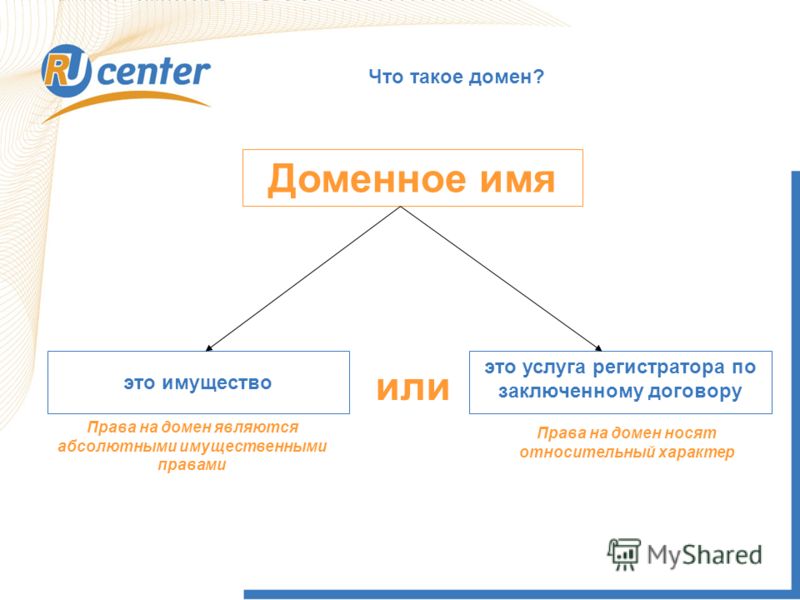 Если их много, то будет удобнее разбить эти ресурсы на категории с разным приоритетом и вносить изменения поочередно.
Если их много, то будет удобнее разбить эти ресурсы на категории с разным приоритетом и вносить изменения поочередно.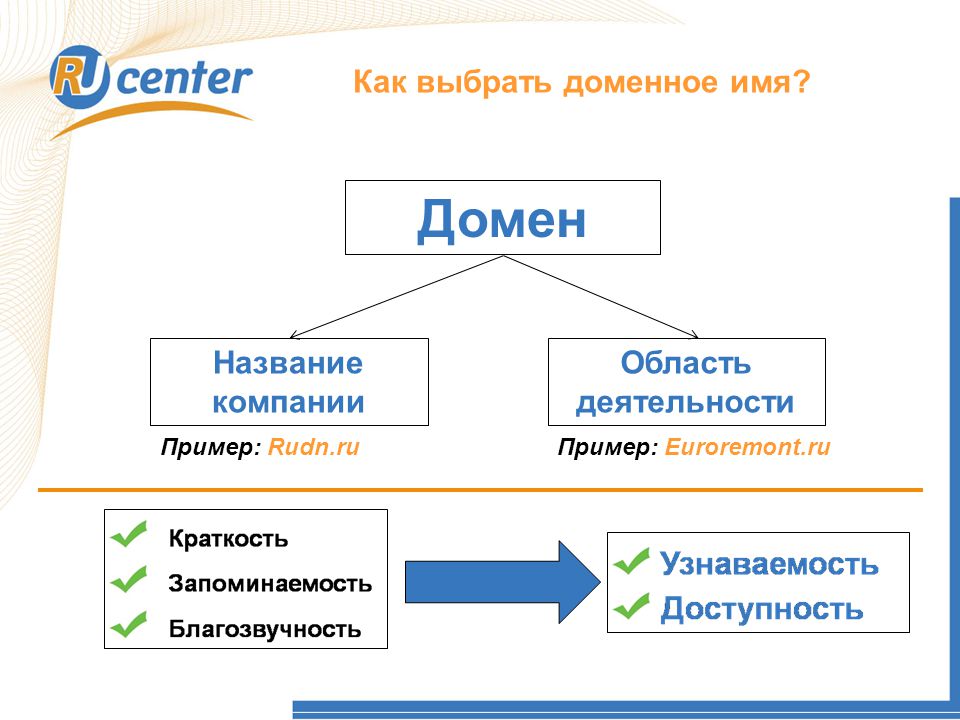 Поэтому выгоднее оставлять старый домен, чтобы ссылочный вес был передан правильно;
Поэтому выгоднее оставлять старый домен, чтобы ссылочный вес был передан правильно;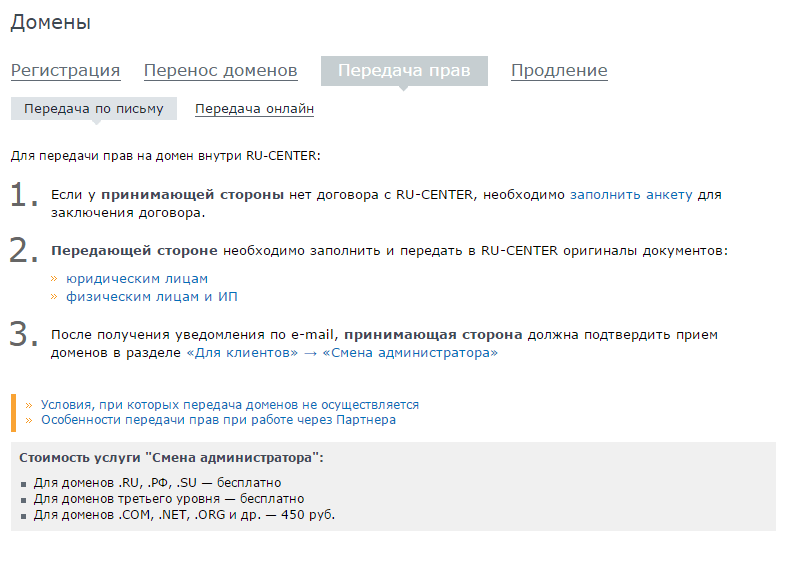
 Добавьте новое доменное имя в ISPmanager
Добавьте новое доменное имя в ISPmanager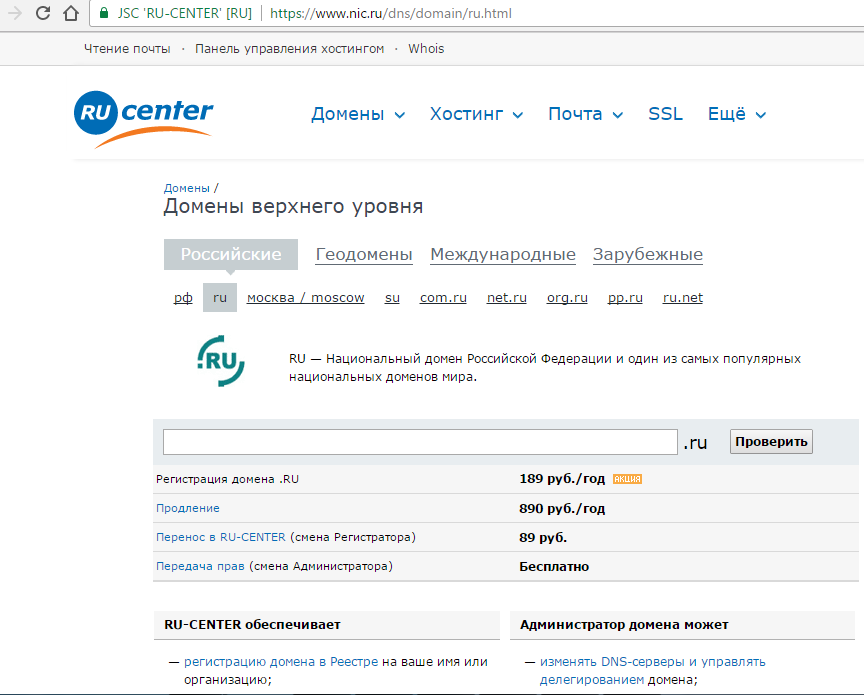
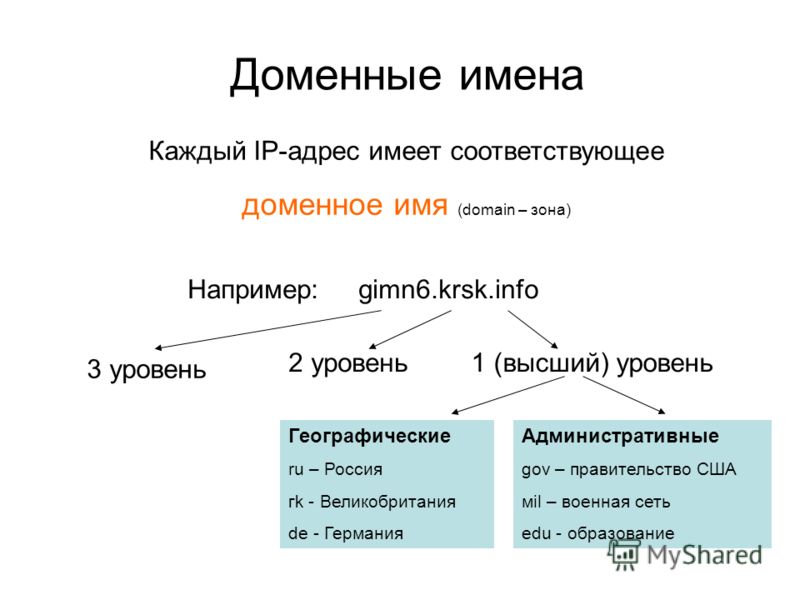 (.*)$ http://site.org/$1 [R=301,L]
Это просто пример, копирование этих строк в файл не принесет желаемого результата. Для корректной работы нужно заменить «site.org» и «site.com» на ваши домены. Вместо «site.com» подставляется имя старого домена, а вместо «site.org» — нового.После настройки редиректа проверьте корректность его работы. Это нужно сделать как для главной страницы сайта, так и для нескольких внутренних. Не ограничивайтесь проверкой работоспособности в браузере. Обязательно проверьте коды ответа страниц в соответствующем сервисе. У страниц старого домена код ответа должен быть 301, у страниц нового — 200.
(.*)$ http://site.org/$1 [R=301,L]
Это просто пример, копирование этих строк в файл не принесет желаемого результата. Для корректной работы нужно заменить «site.org» и «site.com» на ваши домены. Вместо «site.com» подставляется имя старого домена, а вместо «site.org» — нового.После настройки редиректа проверьте корректность его работы. Это нужно сделать как для главной страницы сайта, так и для нескольких внутренних. Не ограничивайтесь проверкой работоспособности в браузере. Обязательно проверьте коды ответа страниц в соответствующем сервисе. У страниц старого домена код ответа должен быть 301, у страниц нового — 200.
 Последовательность действий для Yandex.Webmaster:
Последовательность действий для Yandex.Webmaster:
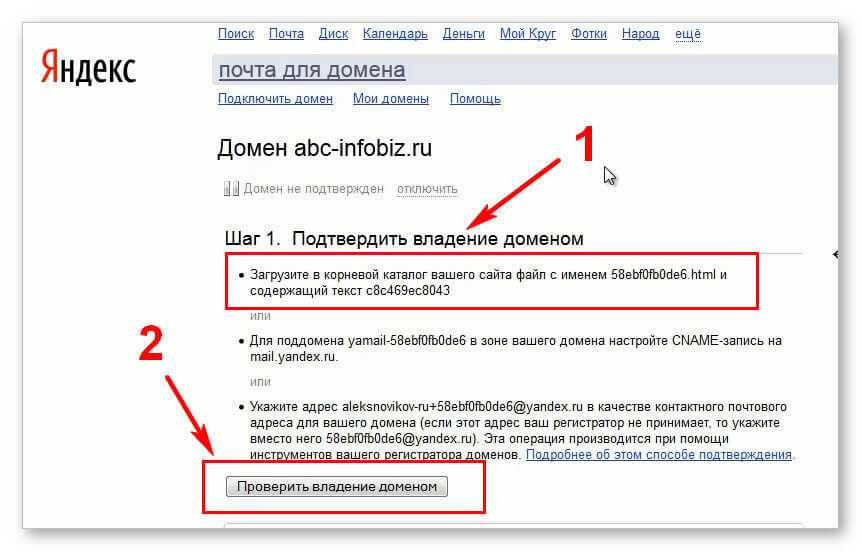
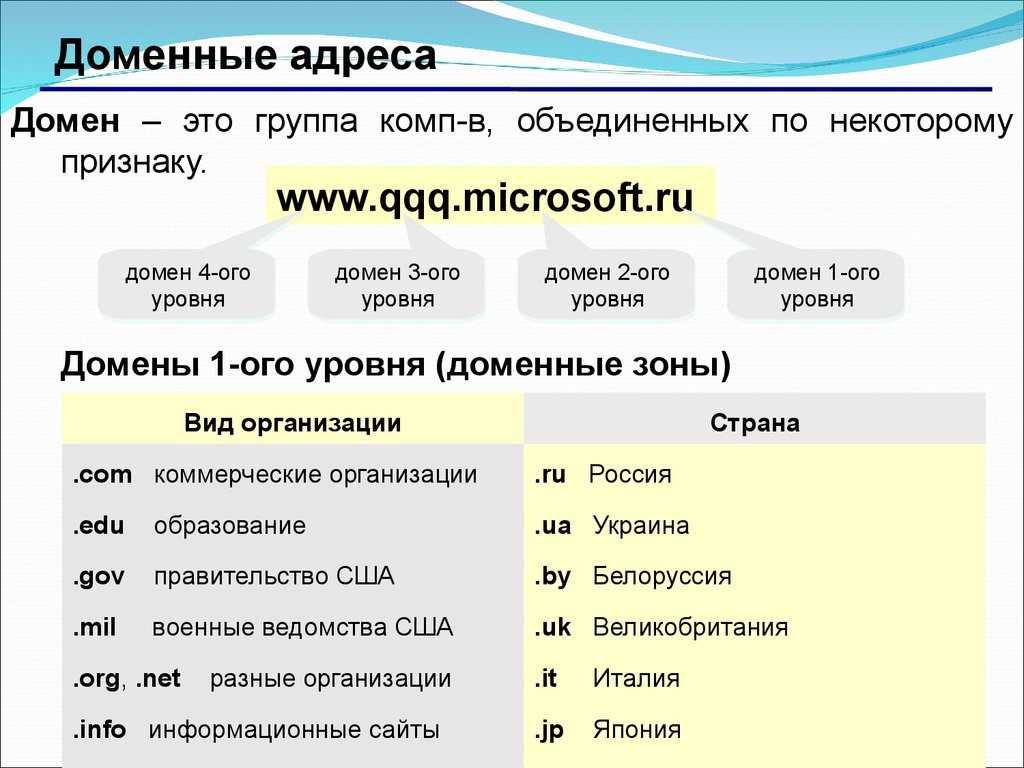 В разделе «Обратная связь» есть подраздел «Смена адреса сайта, зеркала». Далее — «Смена адреса и протокола», а затем — «Поменялось доменное имя сайта». Среди предложенных вариантов есть пункт, полностью описывающий проблему: «Спустя полтора месяца адрес сайта не изменился». Это ссылка, и если нажать на нее, появится форма:
В разделе «Обратная связь» есть подраздел «Смена адреса сайта, зеркала». Далее — «Смена адреса и протокола», а затем — «Поменялось доменное имя сайта». Среди предложенных вариантов есть пункт, полностью описывающий проблему: «Спустя полтора месяца адрес сайта не изменился». Это ссылка, и если нажать на нее, появится форма: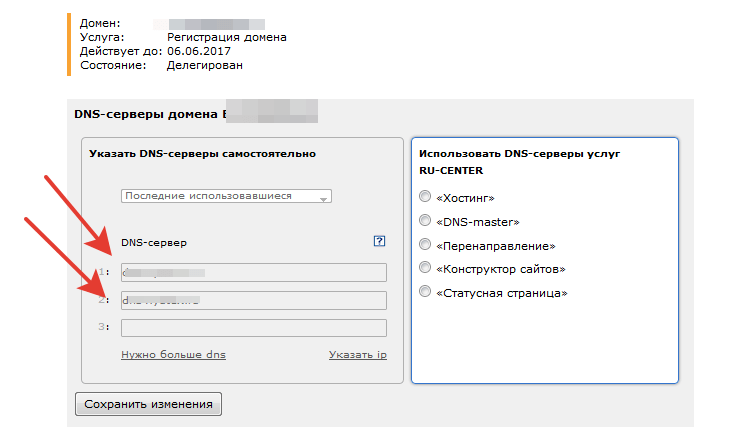 (.*)$ http://new.com/$1 [R=301,L]
(.*)$ http://new.com/$1 [R=301,L] Всі номери старого домену потрібно прибрати.
Всі номери старого домену потрібно прибрати.